[л””мҠӨн”Ңл Ҳмқҙ] лІӨнҒҗ X3100i лҰ¬л·° | м •нҷ•н•ҳкІҢ м—…к·ёл Ҳмқҙл“ңлҗң лҳҗ н•ҳлӮҳмқҳ кё°лҢҖмһ‘
글 / 사진 : DP 컨텐츠팀 (park@dvdprime.com)
X3000i의 가려운 곳을 긁어주는 확실한 업그레이드 모델, 벤큐 X3100i
지구인들을 강제적으로 집안에 가둬놓았던 팬데믹의 기억은 벌써 희미하게 느껴진다.
이 시기 많은 사람들이 악몽과도 같은 고통을 겪었으나, 사람들이 집안에 강제적으로 머물러야 하는 시간이 늘어나는 바람에 특정 제품군에 대한 수요가 크게 늘어나기도 했다.
그 중 대표적인 산업이 오디오와 홈시어터다.
이 시기 프로젝터에 대한 관심과 수요 역시 평년보다 훨씬 높았고, 지금까지도 판매되고 있는 좋은 모델들이 많이 출시되었다. X3100i의 전작인 X3000i 역시 팬데믹 시기에 출시되었다. 당시 공급망 문제로 공급이 수요를 따라가지 못하는 문제가 있기는 했으나, X3000i는 출시 초기부터 소비자들의 폭발적인 관심을 받았다.
X3000i는 4K 해상도에 3000안시루멘의 고광량, 자체 스트리밍 서비스 기능 내장, 2만 시간 이상의 수명, HDR 지원 등 레이저 광원급 성능들을 LED 광원으로 구현했으며 출시 초기엔 가격적인 장점까지 확보했다.
여기에 큐브형에 가까운 신선한 디자인, 0.65인치 DMD 채용, 오토 캘리브레이션 과 같은 독특한 기능이 더해졌고, 4.2ms 인풋랙, 240Hz@1080p와 같은 게이밍 성능까지 지원하여 소비자들의 시선을 단번에 사로잡은 제품이다.
X3000i는 게이밍 프로젝터로 분류되지만, 높은 밝기에 무선 동글과 성능 좋은 스피커를 내장하는 등 기본기가 튼튼하여 게임은 물론, 영화, 드라마 감상에도 충분히 활용 가능한 올인원 모델이다.
바로 이 X3000i의 후속기인 X3100i가 드디어 출시된다.
▲ X3100i와 X3000i (숨은 그림 찾기 - 어떤 부분이 달라졌을까?)
보통 프로젝터의 후속기하면 밝기와 명암비가 어느 정도 개선되고, 몇 가지 자잘한 기능이 추가되면서, (가끔) 어떤 기능은 원가 절감을 위해 제외되기도 한다.
X3100i는 전작의 장점은 모두 계승하면서도, 가장 아쉬웠던 두 가지 단점을 정확하게 보완하여 완성도를 크게 높인 제품이다. 전작인 X3000i는 두 가지 부분이 아쉬웠다. 하나는 4코너 조정이나 렌즈 쉬프트와 같은 영상위치 정밀조정 기능의 부재, 그리고 다른 하나는 넷플릭스 앱을 자체적으로 지원하지 못한다는 점이었다.
X3100i에서는 이 두 부분에 대한 아쉬움이 말끔하게 해소되었다.
넓은 폭의 수직 렌즈 쉬프트 기능을 지원하고 있으며, 무선 스트리밍 동글이 QS01에서 QS02로 업그레이드되면서 넷플릭스를 포함한 대부분의 메이저 스트리밍 앱을 지원하고 있다. 밝기, 명암비도 소폭이지만 향상되었다.
단순 업그레이드 모델이 아니라 소비자들이 가려워하던 부분을 정확하게 긁어줬다는 점에서 X3100i는 다시 한번 소비자들의 관심을 충분히 받을만한 모델로 보인다.
두 가지 핵심적인 변화 외에도 추가적인 변경 사항들이 있는데 리뷰를 통해 좀 더 구체적으로 알아보자.
디자인
얼핏보면 외형에 있어 변화된 부분이 없어 보인다. 크기도 동일하고 전면 포인트 컬러도 동일하다.
외형상 유일하게 달라진 부분은 제품 상단 우측에 보이는 렌즈 쉬프트 조절휠이다.
QS02 동글을 설치할 때 상판 패널 전체를 벗겨내야 하기 때문에 휠과 패널 사이에 약간의 유격이 있다. 여기에 'Lens Shift'라고 표시하여 디자인적인 어색함을 없앴다.
전원 케이블도 본체와 같은 화이트 컬러로 통일했다.
주요 조작 버튼과 줌링, 포커스링은 측면에 위치하고 있다.
입출력 단자는 후면에 위치해 있다.
좌측 상단부터 HDMI 입력 (버전 2.0b) X 2 / 12V 트리거 / USB 2.0 (2.5A 파워, 펌웨어 업그레이드) / 광출력 / RS-232 / 오디오 아웃 단자가 배치되어 있다.
X3100i에는 총 3개의 HDMI 단자가 지원되고 있으며, 그 중 하나는 안드로이드 동글 QS02 전용으로 본체 윗면 패널 내에 숨어 있다. 후면 양쪽의 나사를 풀어내어 윗면 패널 전체를 분리할 수 있다. 스위치가 아닌 나사형이라 별도 드라이버를 필요로 하지만, 처음 한번만 설치하면 되므로 크게 불편하지는 않다.
QS02의 물리적 높이까지 미리 계산하여 수납 공간이 설계되어 있기 때문에 간편하게 설치가 가능하다.
박스를 열면 보통 본체와 함께 제품 설명서와 리모컨, 건전지 등이 보이는데, X3100i에는 생소한 부품들이 추가로 들어있다.
이들은 위와 같이 후면 상단에 양쪽으로 설치하는데, 한 마디로 높이조절 스탠드의 역할을 하는 부품들이다. 자석 브라켓으로 위치를 맞추고 나사로 조여 부착하는 방식이다.
상방이 아닌 하방으로 투사 영상 위치를 조정해야 하는 환경에서 사용하면 펀리하다.
리모콘은 본체 설정과 안드로이드 OS 설정, 그리고 OTT 제어 기능이 하나로 통합되어 있다.
버튼을 누를 때마다 배경 조명이 들어온다.
X3100i - 주요 특성 알아보기
※ X3000i와 X3100i의 차이점을 좀 더 쉽게 알아볼 수 있도록, X3100i에서 변화된 스펙에는 소제목 우측에 * 를 표시하였습니다.
투사 광학계 - 4LED / 0.65" DMD / 비규면 유리 렌즈
X3100i 투사광학계의 핵심은 LED 광원을 사용하고도 3300안시루멘이라는 최대 밝기를 성취했다는 점이다.
(최대 밝기가 전작보다 10% 정도 향상됨) *
LED 광원은 RGB로 각각 광원 소자가 분리되어 있어 컬러의 정확도가 높고 수명도 2만 시간 이상으로 길다는 장점이 있지만, 레이저 광원과 비교면 상대적으로 높은 밝기를 내기가 힘들다
벤큐가 LED 광원을 사용하고도 이렇게 높은 밝기를 낼 수 있는 이유는 4LED 테크를 적용했기 때문이다.
▲ (위) 3LED 투사 시스템 / (아래) 4LED 투사 시스템
위에 있는 일러스트가 RGB 컬러마다 하나씩 LED가 할당된 3LED 시스템이고, 아래가 여기에 블루 펌프 LED가 추가된 4LED 시스템이다. 블루 펌프 LED는 내부적으로 그린 컬러로 다시 변환되는데, 이는 밝기의 핵심인 그린 성분을 강화하기 위해서다.
블루 LED를 추가하여 LED 엔진의 밝기를 높이는 방법이 신기술은 아니지만 정교한 튜닝을 통해 높은 밝기를 달성한 것으로 보인다. 최대 밝기는 일반 영상 모드의 평균 밝기와 일치하지는 않지만, 프로젝터의 광량을 가늠할 수 있는 가장 기본적인 스펙이다.
DMD 칩셋은 전작과 마찬가지로 0.65인치 DMD를 사용했다. (일반적인 4K DLP 프로젝터에서는 0.47인치 DMD가 사용되고, 고가형에는 0.67인치 DMD가 사용된다.) 0.65" DMD는 처음 X3000i에 채용된 이후로도 벤큐의 준플래그십이라 할 수 있는 W4000i에도 채용되어 높은 평가를 받은 바 있어 이제는 성능이 어느 정도 검증 단계에 있는 칩셋이라 할 수 있다.
칩셋 크기가 조금 더 커진 덕분에 복잡한 계조 표현이 자연스럽고, 밴딩 노이즈도 거의 볼 수 없다.
투사 영상의 선예도도 매우 훌륭하다. 선예도를 직관적으로 판단하려면 영상보다는 폰트를 보는 게 유리하다.
이렇게 쨍~한 영상을 볼 수 있는 이유는 벤큐 홈프로젝터들 대부분 비구면 유리 렌즈를 사용하고 있기 때문이기도 하지만, X3100i는 여기에 더해 렌즈 쉬프트 기능을 제공하고 있어 (특별한 경우가 아니면) 키스톤 기능을 사용할 필요가 없기 때문이다. 이런 이유로 중심부뿐만 아니라 화면 주변부까지 칼같은 이미지 구현이 가능하다.
투사 거리
X3100i는 1.3배의 광학줌을 지원하며 투사비는 1.15~1.5 사이다.
16:9 100인치 스크린을 기준으로 2.5~3.3m의 투사거리가 필요하다. 100인치 영상의 최소 구현 거리가 2.5m 정도 되므로 표준 투사거리인 3m보다는 좀 더 짧다고 볼 수 있다.
투사비에 따라 주요 스크린 크기별 투사 거리를 계산하면 다음과 같다.
- 80인치 스크린 : 2.0 ~ 2.6m
- 100인치 스크린 : 2.5 ~ 3.3m
- 120인치 스크린 : 3.0 ~ 4.0m
- 150인치 스크린 : 3.8 ~ 5.0m
설치 편의성 - 렌즈 쉬프트 지원 *
설치 편의성의 3대 요소는 줌렌즈, 4코너 조정, 렌즈 쉬프트 기능이다.
4코너 조정이 가장 정확하게 스크린과 영상을 일치시킬 수 있지만, 대신 화질에 영향을 주고, 인풋랙을 높이게 된다.
X3100i는 인풋랙이 중요한 게이밍 프로젝터이기 때문에 투사 영상 위치 조정에 있어 4코너 조정 기능보다는 렌즈 쉬프트 기능이 더 적합하다 볼 수 있다.
X3100i는 이 중 1.3배 줌렌즈와 렌즈 쉬프트 기능을 제공하고 있다.
(서두에도 강조했지만) 전작인 X3000i의 가장 큰 단점으로 지적되던 렌즈 쉬프트 기능 부재가 X3100i에서는 보완되었다. 렌즈 쉬프트는 렌즈 위치를 물리적으로 조정하는 기능이기 때문에 화질 저하가 전혀 발생하지 않는다. 설치 환경 때문에 벤큐 X3000 시리즈를 고민했던 소비자들에게는 매우 반가운 소식일 것이다.
X3100i의 렌즈 쉬프트 수직 이동 범위는 영상 세로 길이의 대략 1/4이다.
프로젝터 설치시 중심점만 잡는다면 이 정도의 수직 조정 범위는 프로젝터 하단의 프론트 높이조절 스탠드와 결합하여 대부분의 환경에서 큰 위력을 발휘한다.
2D 키스톤 기능도 제공하고 있지만 특별한 경우가 아니면 사용하지 않는 것이 좋다.
특히 게임 플레이가 주목적인 사용자라면 인풋랙에 지장을 주지 않기 위해서는 키스톤 기능을 사용하지 말아야 한다.
영상 모드 (SDR/HDR/WCG) *
X3100i에서는 영상 모드 (이미지 모드)가 전작과 많이 달라졌다.
전작인 X3000i는 보통 홈프로젝터에서 볼 수 있는 일반적인 모드인 Bright, Living Room, Game, Sports, Cinema, User로 구성되어 있었는데, X3100i에서는 게임 위주로 변경되었다.
SDR 모드의 경우 위로부터
- Bright (최대 밝기)
- RPG (롤 플레잉 게임)
- FPS (1인칭 슈팅 게임)
- SPG (스포츠 게임)
- RCG (레이싱 게임)
- Cinema (영화)
이렇게 6가지 프리셋을 제공하며 맨 마지막 User 모드를 통해 커스터마이징이 가능하다.
게임 관련해서만 장르별 4가지로 자세하게 분류했고, 이 분류는 X3100i가 게이밍 프로젝터라는 점을 확실히 각인시켜주고 있다. (엄밀히 말해 예전에는 이미지 > 게임 아래에 있던 여러 게임 모드를 한 단계 위인 게임&이미지 모드로 통합했다.)
물론 FPS 게임이라고 해서 무조건 영상 모드를 FPS로 세팅할 필요는 없다. 본인이 판단하기에 특정 게임 플레이에 가장 적절한 모드를 선택하면 된다.
개인적으로 X3100i는 게임뿐만 아니라 다양한 TV 드라마, OTT, 유튜브 등 다양한 장르를 소화할 수 있는 기기인데 게임성을 과도하게 강조한 것은 아닌지 살짝 우려되기는 한다. (아무래도 홈시어터 전용이라 할 수 있는 벤큐 W 시리즈와의 차별화하기 위해 게임을 강조한 것으로 보인다.)
HDR도 게임 장르를 위주로 다양한 프리셋을 제공하고 있다.
기본이 되는 HDR 10부터 시작해, HDR 10(WCG), HDR-RPG, HDR-RPG(WCG), HDR-FPS, HDR-SPG, HDR-RCG, HDR-User 등을 제공한다.
여기서 HDR 10(WCG)과 HDR-RPG(WCG)의 WCG는 Wide Color Gamut 즉 광색역을 의미한다.
WCG 모드에서 생성되는 이미지 컬러는 DCI-P3 색역을 100% 커버한다. HDR의 또 다른 장점인 넓은 색역을 만끽할 수 있는 모드다.
▲ (위) HDR-RPG / (아래) HDR-RPG(WCG)
다만 높은 밝기에서는 제대로 광색역을 지원하기가 어렵기 때문에 WCG 모드에서는 전체 밝기를 떨어뜨려 컬러를 섬세하게 표현한다. 따라서 WCG 모드는 암막 환경에서 정확한 컬러를 추구할 때 사용할 것을 권장한다.
게임 특화 - 240Hz 화면갱신율 / 4.16ms 인풋랙
게이밍 프로젝터답게 240Hz의 고재생율과 4.16ms라는 낮은 인풋랙을 지원하고 있다.
필자는 얼마전 게이밍 모니터를 리뷰하면서 게임 플레이할 때 디스플레이 차이에 따른 인풋랙의 위력을 실감했기 때문에 더 이상 '4.16ms 인풋랙'이라는 말이 공허하게 들리지 않는다. 상대방보다 먼저 방아쇠를 당겨야 하는 온라인 배틀 게임뿐만 아니라 소울류 게임, 레이싱 게임에서 콘트롤러의 조작감 차이가 게임에 영향을 준다는 사실을 깨달았기 때문이다.
최저 수준의 인풋랙을 달성하기 위해서는 반드시 해상도와 재생율을 1080p/240Hz로 설정해야 한다.
4K/60Hz에서는 인풋랙이 16ms 수준이고, 1080p/120Hz 설정에서는 8.3ms 수준이다.
인풋랙에 크게 영향을 받지 않는 롤 플레잉 게임이나 전략 시뮬레이션 게임 등에서는 낮은 인풋랙보다는 높은 영상 해상도를 선택하는 것도 좋은 방법이다.
스마트 기능 - 넷플릭스 지원 *
벤큐 홈프로젝터 i 시리즈에는 무선 스트리밍 동글이 기본적으로 제공되는데, X3100i가 출시되는 사이 벤큐 홈프로젝터의 기본 동글이 QS01에서 QS02로 업그레이드되었다.
이에 따른 가장 큰 변화는 별도 외부 입력 없이도 넷플릭스를 4K SDR 혹은 4k HDR로 볼 수 있다는 점이다.
QS02는 안정적으로 동작하는 상급의 무선 스트리밍 동글이지만, 그 동안 벤큐 프로젝터 리뷰에서 언급했다시피 SDR - HDR 변환이 자동적으로 이루어 지지 않는다는 단점이 있다. 이에 대해서는 아래 직촬 이미지 섹션에서 다시 한번 알아보기로 하자.
자동 색보정 기능 (Auto Color Calibraiton)
전작인 X3000i에 있던 자동 색보정 기능 역시 그대로 지원된다.
시스템 > 색상 보정 > 자동 색보정이 디폴트로 '자동'으로 설정되어 있다. 소비자 입장에서는 추가로 할 일이 아무 것도 없다.
프로젝터를 오랫동안 사용하면 RGB 불균형으로 인한 색상 편차가 발생하는데, RGB LED 출력을 제어하여 W.R.G.B.Y.C.M 색상 포인트와 동적 조리개를 보정하는 기능이다. 기술의 실효성은 프로젝터를 오래 사용해봐야 할 수 있으므로 본 리뷰에서는 정확한 검증은 어렵다. 하지만 벤큐가 컬러 정확성에서만큼은 진심을 다해 노력하고 있다는 사실을 알 수 있다.
FPS 십자선 설정 기능 *
FPS 십자선 설정이라는 새로운 기능이 추가되었다.
예전에 필자가 한창 '기어즈 오브 워'라는 게임을 즐길 때 모니터 정중앙에 빨간 스티커를 붙여놓고 플레이를 하던 기억이 난다. X3100i에서는 더 이상 스티커를 별도로 붙일 필요 없이 십자선을 설정하여 조준의 정확성과 신속성을 높일 수 있다.
게임&이미지 메뉴 > FPS 십자선 설정에 들어가 두 가지 모양으로 설정할 수 있으며 위치도 조정할 수 있다.
SettingXchange *
각 게임에 대한 최상의 설정값을 유저들 간에 공유하는 다소 실험적인 기능이다. 예컨대 어느 유저가 '젤다의 전설'이나 '스파이더맨 2 HDR'에 대한 세팅값을 업로드하면 이를 여러 유저들이 다운로드하여 공유한다. 이는 관련 커뮤니티의 활성화와 밀접한 관계가 있을 수밖에 없는데, 향후 얼마나 활성화될지 기대된다.
게임&이미지 > SettingXchange에서 설정 가능하며, 관련 앱을 별도로 다운로드한 후에 PC와 연결하면 사용할 수 있다.
내장 스피커
입출력 단자 아래 보이는 은백색의 원이 내장 스피커 드라이버 유닛의 진동판이다. 색깔만 봐도 카랑카랑한 소리가 들리는 듯하다.
벤큐 프로젝터 제품군에는 자사의 스피커 브랜드인 트레볼로(treVolo)가 내장된다. 이번 트레볼로 스피커에는 본지오비 디지털 파워 스테이션(Bongiovi DPS) 기술까지 적용되어 있어 사운드의 공간감을 더욱 확장했다고 밝히고 있다.
스피커와 함께 별도 체임버가 내장되어 있어 카랑카랑한 고음과 함께 중저역까지는 어느 정도 재생이 가능하다.
프로젝터 내장 스피커 중에서는 음질이 상급에 속하며 음량도 매우 크다.
작동 소음
스펙상 28 ~ 32dB이라 일반적 홈프로젝터와 비슷한 수준이다.
하지만 이미 X3000i 사용자들도 지적했다시피 스펙에 비해 영상 감상시 이상할 정도로 소음이 거슬리지 않는다.
이는 벤큐가 자사 제품의 작동 소음을 일부러 크게 표시한 것이 아니라 쿨링팬 소음이 고음이 아닌 중저음에 가깝기 때문에 발생하는 현상으로 여겨진다.
아마 소음측정기로 실제 측정하면 스펙과 비슷하게 결과값이 나올 것이지만 체감적 소음 정도는 이 보다는 작게 느껴진다.
크기와 무게
전작과 비교하면 크기는 동일하고 무게는 400g 정도 무거워졌다.
X3100i는 높이 스펙이 19.7cm라 표기되기도 하고 21.3cm라 표기되기도 한다. 사실 본체 크기는 전작과 똑같지만 렌즈 쉬프트 조절휠이 약간 위로 튀어나와 있어 이 부분을 고려했을 때 높이가 달라진다.
스펙 테이블
지금까지 설명한 내용을 하나의 테이블로 정리하면 아래와 같다.
(우측 * 표시는 전작과 스펙이 달라진 부분임)
투사 영상 직접 촬영 이미지
※ 본 리뷰에서 제공하는 직접 촬영 이미지는 프로젝터 영상의 전반적인 경향을 직관적으로 파악하기에 용이하지만, 몇 가지 기술적 한계로 인해 두 눈으로 보는 것과 완벽하게 일치하지는 않습니다. 특히 HDR 컨텐츠들의 정보는 디지털 카메라가 담을 수 있는 밝기와 색역을 초과하고 있으므로 직촬 사진 하단의 설명을 반드시 참고해 주시기 바랍니다. (촬영에는 1.3 게인값을 가진 16:9 100인치형의 화이트 스크린이 사용되었습니다.)
설치
수평 중심점을 잘 잡고, 렌즈 쉬프트 기능을 이용하면 키스톤 기능의 도움 없이도 거의 완벽하게 스크린과 투사 영상을 일치시킬 수 있다.
프로젝터에 전원을 넣으면 자동적으로 QS02가 부팅되면서 위와 같은 홈 화면으로 넘어온다. 즉 HDMI 3번이 기본 화면이다.
구글 계정 정보를 입력하면 계정과 연계된 앱이 자동적으로 설치된다.
넷플릭스를 포함, 유튜브, 디즈니플러스, 애플 TV, 왓챠, 프라임비디오, 유튜브 뮤직 등 대부분의 메이저 스트리밍 서비스 앱을 볼 수 있다. 그런데 웨이브, 티빙 앱은 보이지 않는다. 대부분의 프로젝터에서 앱 지원의 핵심은 넷플릭스 4K 이긴 하지만, 시기에 따라 로컬 앱인 웨이브와 티빙이 나타났다 사라졌다를 반복할 때가 있다. 최대한 빠른 시일 내에 웨이브와 티빙을 볼 수 있으면 좋겠다.
QS02의 SDR / HDR 설정
벤큐 홈프로젝터 전용 무선 스트리밍 동글인 QS02는 안정적으로 작동하며 고화질을 구현하지만 SDR - HDR 변환이 자동적으로 이루어지지 않는다는 단점이 있다. 즉 SDR로 세팅하면 모든 컨텐츠가 SDR 내에서 보여지고 HDR로 설정하면 모든 컨텐츠가 HDR로 보여진다.
리모컨 중간에 위치한 안드로이드 설정 버튼을 누르고,
기기 환경설정 > 화면 및 소리 > Screen Resolution > Color Space Settings에 들어가면 여러 설정값들을 볼 수 있다.
여기서 크로마섭샘플링 종류에 상관없이 8비트로 설정하면 색공간이 SDR로 설정된다. 또 10비트 이상으로 설정하면 HDR로 설정된다.
8비트로 설정하면 모든 컨텐츠가 SDR로 재생된다.
10비트 이상으로 설정하면 모든 컨텐츠가 HDR 재생된다.
가장 이상적인 재생 방법은 SDR/HDR 영상 종류에 따라 8비트/10비트 이상을 선택하여 영상의 다이나믹 레인지를 직접 선택해 주는 것이다. 하지만 귀찮다면 (솔직히 말해) SDR이든 HDR이든 일단 설정해 놓으면 프로젝터가 해당 다이나믹 레인지에 맞춰 잘 재생하게 되므로 일반적으로 영상을 즐기는데 큰 상관은 없다. 특히 X3100i은 표준 다이나믹 레인지, 즉 SDR에서 컬러 선명도와 펀치력이 상당히 좋으므로 소비자의 시각적 취향에 따라서는 SDR이 더 좋을 수도 있으니, 반드시 두 눈으로 직접 확인하는 과정을 거쳐 선택해야 한다.
QS02가 아닌 HDMI 입력 단자를 통해 외부 재생기 신호를 W3100i에 입력할 때는 아무런 문제 없이 자동적으로 HDR - SDR이 변경된다.
4K SDR (QS02)
4K SDR 영상은 확연하게 밝고 선명하다.
컬러의 정확도에 집중한 벤큐 홈프로젝터 W 시리즈에 비하면 아무래도 컬러 표현 범위는 조금 좁아졌겠지만, 대신 눈이 부실 정도의 화끈한 밝기와 펀치력을 자랑하고 있다.
고광량 프로젝터라 블랙 표현력에 대한 걱정이 있었는데, 일반적인 16:9 화면비 영상에서는 블랙이 특별히 거슬린다는 느낌은 들지 않았다.
다만 와이드 영상의 위아래 블랙바는 상급 프로젝터에서 볼 수 있는 진한 블랙까지는 아니어서, 와이드 영상을 주로 시청하는 사람들이라면 시네마 모드에 더하여 밝기를 약간 조정하면 더 안정적인 결과를 얻을 수 있을 것이다.
4K HDR (QS02)
우선 HDR에서 계조 표현력과 컬러 톤매핑 수준을 보면, 예상했던 대로 충분히 만족할만한 수준의 영상을 보여주고 있다.
벤큐는 자사의 HDR 톤매핑을 HDR-PRO라 명명하고 있는데, 초창기부터 밝기보다는 컬러 톤매핑에 집중하여 HDR에서 누구나 인정할만한 만족할만한 색감을 선보고 있다.
직시형 디스플레이와 비교하면 여전히 최대 밝기 수준에 차이가 있기는 하지만 영상의 최고 휘도를 나타나는 부분을 잘 표현하고 있다.
HDR의 블랙 레벨은 SDR보다 좀 더 높다. 즉 조금 더 깊은 블랙을 표현한다는 말이다.
위 SDR 직촬 이미지들과 아래 HDR 이미지를 비교해보면 평균 밝기는 오히려 HDR(HDR 10)이 더 낮은 편이라는 것을 알 수 있다. 왜냐하면 HDR 영상 모드에서는 최대 휘도의 임팩트를 강조하기 위해 전체 평균 밝기를 약간 떨어뜨리기 때문이다.
같은 장면을 SDR(위) 모드와 HDR(아래) 모드로 설정하고 노출을 고정한 후에 촬영한 비교 이미지다.
SDR의 밝기가 좀 더 높지만 화면 중앙에 있는 트로피를 확대해 보면 HDR의 장점인 명부 계조는 HDR이 훨씬 좋다는 사실을 알 수 있다.
사실 대부분의 장면에서는 위와 같이 눈에 바로 보일만큼 차이가 나지는 않는다. 개념적으로 말하자면, 명부 계조를 다소 희생해서라도 화끈하고 밝은 SDR 모드로 감상할지, 평균 밝기는 조금 떨어지지만 명부 계조가 살아있고 최대 휘도 표현력이 살아있는 HDR 모드로 감상할지는 시청자 취향에 맞게 선택하면 될 것이다.
게임 플레이 - PC
일반적인 4K / 60Hz 게임 플레이를 할 때는 별도 설정이 필요없다. 영화, 드라마를 감상하는 것과 동일한 환경에서 플레이하면 된다.
인풋랙을 낮춰 조작감을 높이려면 PC 윈도우에서는 디스플레이 설정에서 해상도와 새로 고침 빈도(재생율)를 1920*1080 / 240Hz로 조정해 주면 된다.
이 설정만으로 모든 게임의 최대 재생율이 240Hz까지 재생되는 것은 아니고, 게임 자체 설정과 PC의 CPU/GPU 성능이 뒷받침되어야 한다.
'P의 거짓'에서 해상도를 1080p로 낮추고 최대 프레임을 '무제한'으로 설정하면 RTX3080에서는 장면에 따라서 다르지만 대략 최소 150fps에서 230fps까지 높은 재생율을 보인다. 상당히 부드러운 움직임을 볼 수 있다.
게임에서 기본 모드는 'RPG'다. 콘트라스트가 높게 설정되어 있어 대부분의 장면에서 좋은 결과를 얻을 수 있다.
▲ RPG 영상 모드 (클릭하면 확대됨)
▼ FPS 영상 모드 (클릭하면 확대됨)
하지만 어두운 장면에서는 콘트라스트가 높기 때문에 RPG 모드에서는 암부 계조가 묻힐 수 있다.
FPS 모드는 일반적인 게임 모드와 같이 전체 밝기 레벨과 감마 보정값이 높기 때문에 암부 표현력이 높아진다. (대신 블랙 표현력이 떨어짐) 어두운 장면이 많은 게임이라면 FPS 모드로 설정하는 것을 추천한다.
즉 게임의 장르보다는 게임의 특성에 따라 영상 모드를 설정하는 것이 바람직하다.
게임 플레이 - XBOX Series X (XSX)
PC와 달리 XSX에서는 1080p / 120Hz까지만 설정이 가능하다.
XSX 설정 후 메인 화면으로 되돌아 오면 현재 디스플레이 설정값이 좌측 상단에 표시된다.
1080p / 120Hz를 지원하는 'Gears 5'는 플레이 중 디스플레이 정보를 확인하면 1080p / 120Hz, SDR, RGB 4:4:4로 작동하는 것을 알 수 있다.
Gears 5에는 캐릭터가 질주해야 하는 경우가 많은데, 빠르게 달리는 배경 화면이 뚝뚝 끊어지는 것이 아니라 부드럽게 표현되어 훨씬 편안하게 게임 플레이가 가능하다.
XSX에서도 PC와 마찬가지로 모든 게임이 1080p / 120Hz를 지원하는 것은 아니다. 반드시 게임 자체 그래픽 설정에서 지원해야만 가능하다.
'포르자 호라이즌 5'는 품질 모드 (30fps)와 성능 모드 (60fps)만 지원하고 있으므로 XSX 기본 설정을 1080p / 120Hz로 설정해도 게임 플레이 시에는 4K / 30fps 혹은 4K / 60fps로 진행된다.
고주사율 모드는 지원하지 않지만 이미지 모드를 'RPG'나 'RCG'으로 설정하고, 놀랍도록 정교한 4K 대형 화면을 감상하면서 신나게 달리면 된다.
최종 정리
주목해야 할 부분
- 핵심 정체성은 4K 해상도에 LED 광원 사용하는 고광량 게이밍 프로젝터
- 자체 무선 스트리밍 서비스 동글을 통해 넷플릭스를 필두로 유튜브, 애플 TV 등 주요 서비스를 4K HDR로 감상 가능
- 0.65" DMD칩 채용
- 4 LED 광원 기술 사용 - 3300안시루멘의 최대 밝기와 2만 시간 이상의 램프 수명
- 1080p / 240Hz 지원
- 최저 인풋랙 4.16ms 지원
전작에 비해 특히 주목해야 할 부분
- 수직 렌즈 쉬프트 기능 지원
- 넷플릭스 4K / HDR 지원
아쉬운 부분
- 캐쥬얼하게 OTT 영상을 즐기고 게임 플레이를 할 수 있는 4K 게이밍 프로젝터로서는 큰 단점을 찾기 힘들다.
- 다만 높은 광량을 통한 영상 임팩트에 집중한 제품이므로 시네마틱한 정세한 컬러를 기대하기는 힘들다. (밝기대신 컬러의 정확성이 더 중요한 분들에게는 벤큐 W 시리즈 홈프로젝터를 추천한다)
|
저도 궁금해서 구글링해 봤는데 사용할 수 없다고 하네요.
https://www.benq.com/ko-kr/support/downloads-faq/faq/product/explanation/projector-faq-kn-00037.html 
2024-01-16 11:51:57
투사거리가 너무 짧아서 아쉬운...
좀 길었으면.. |
| кёҖм“°кё° |


















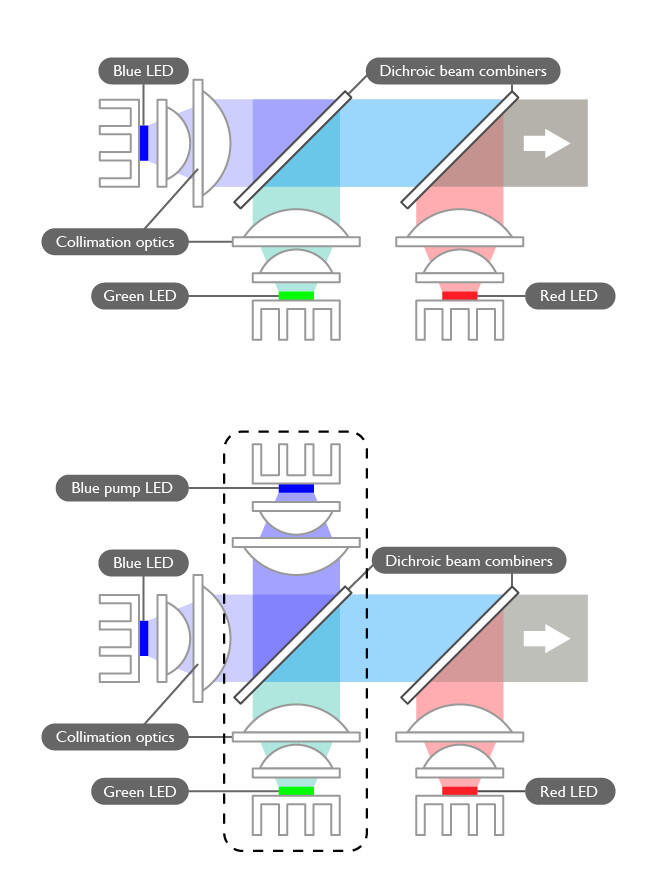

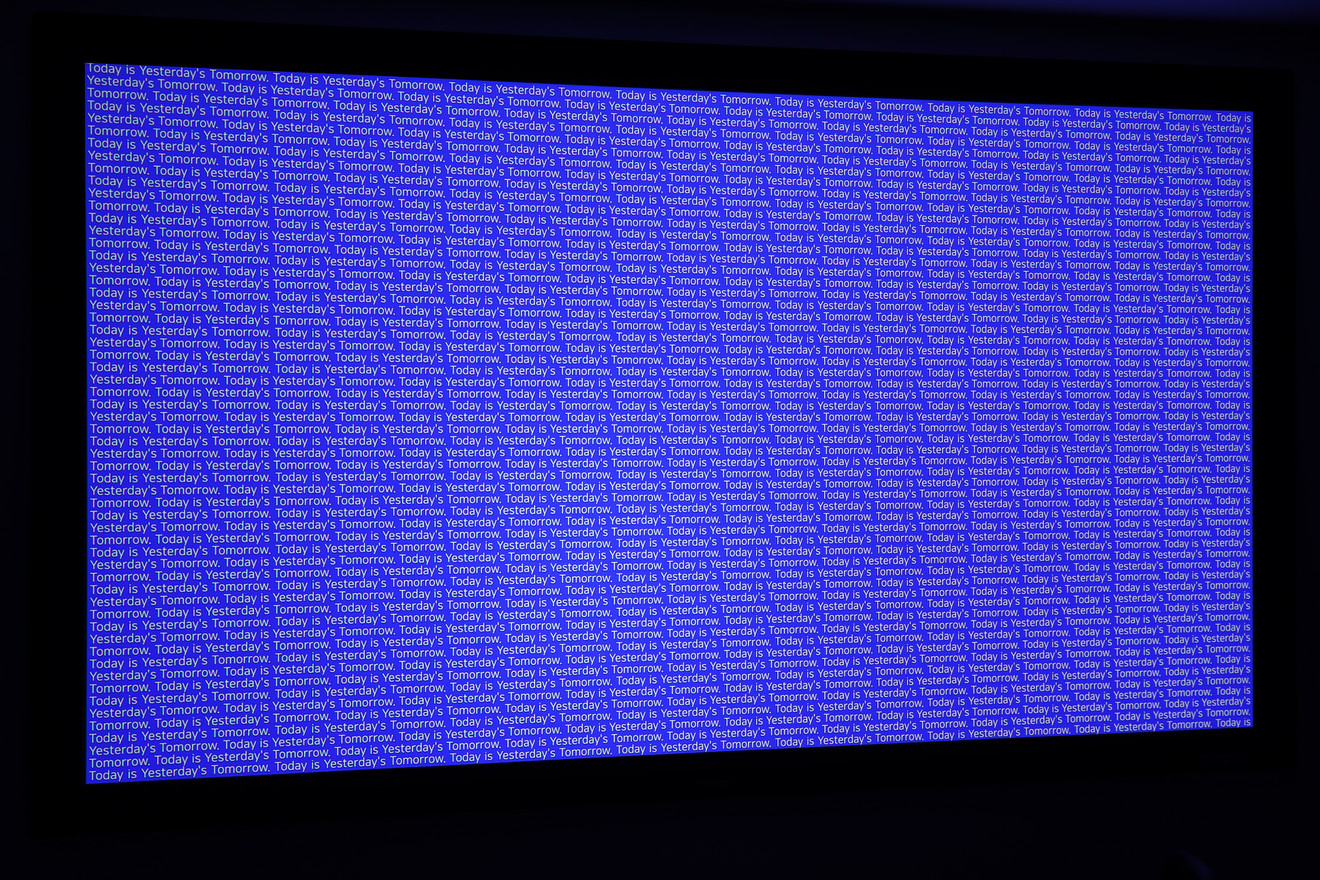
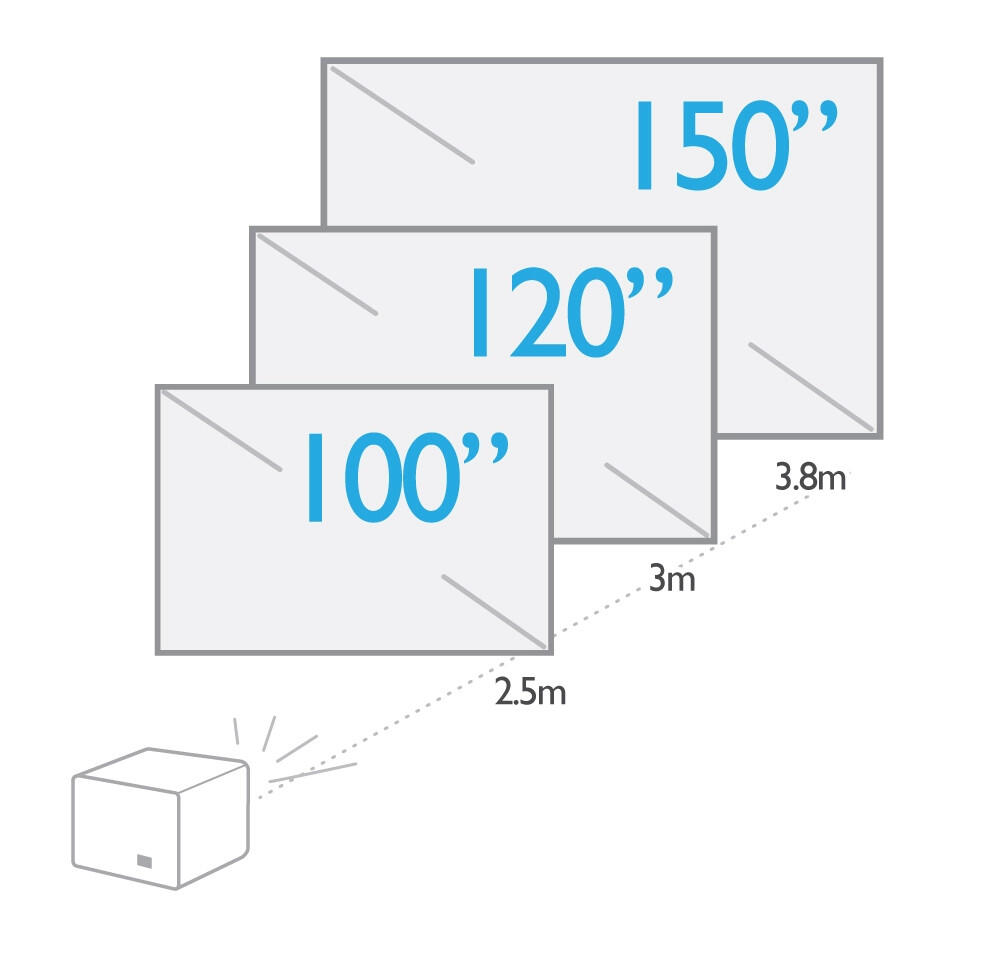
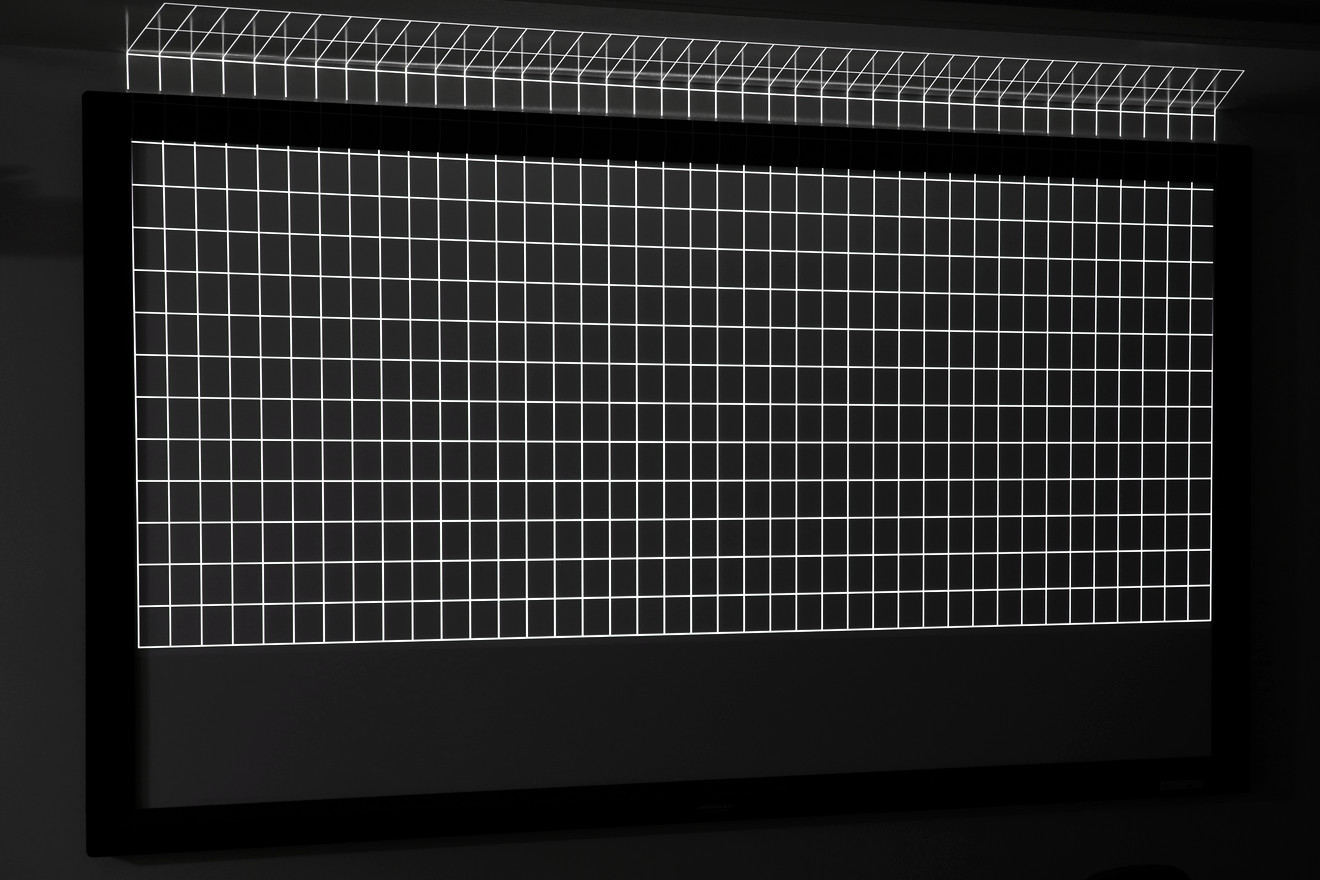
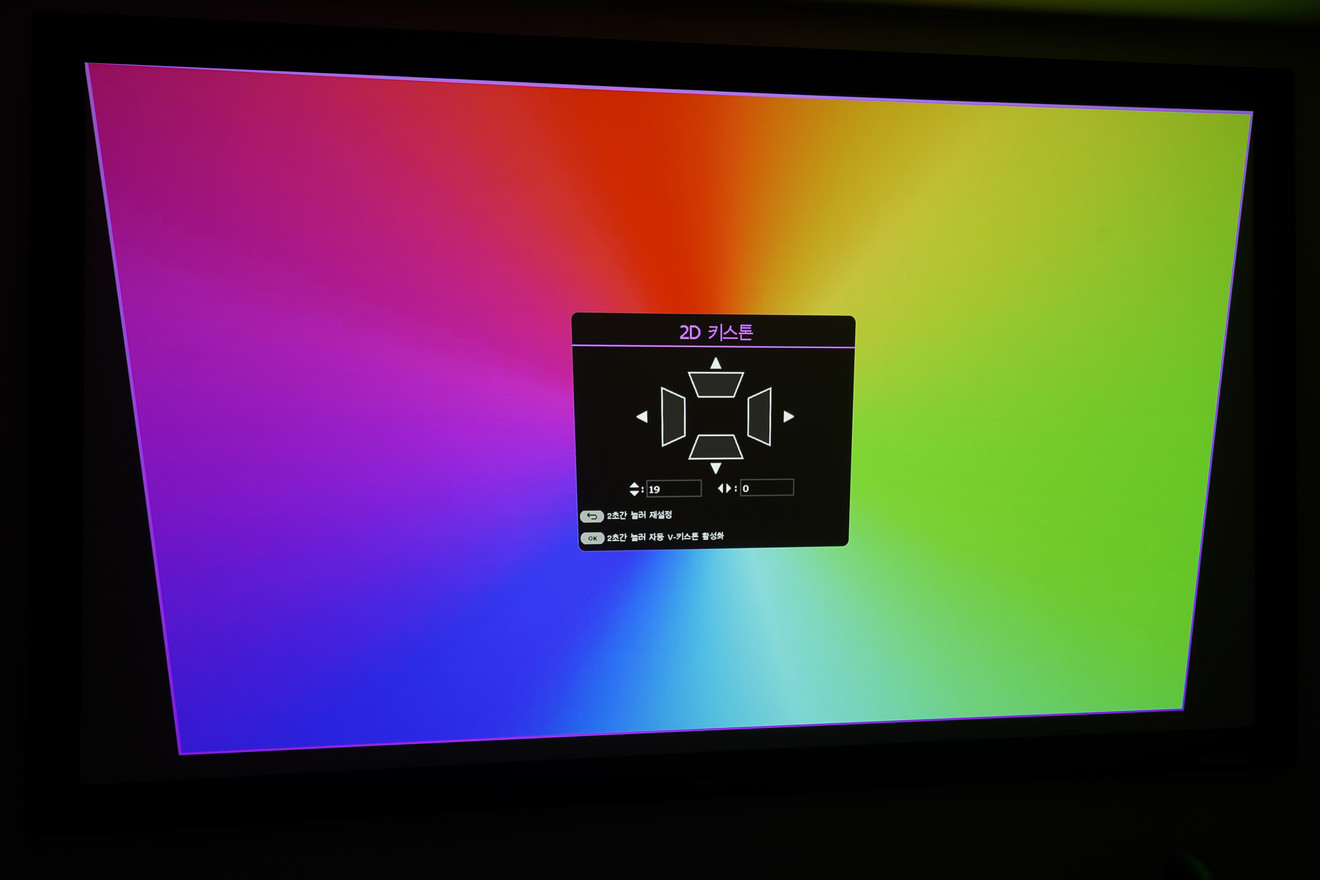
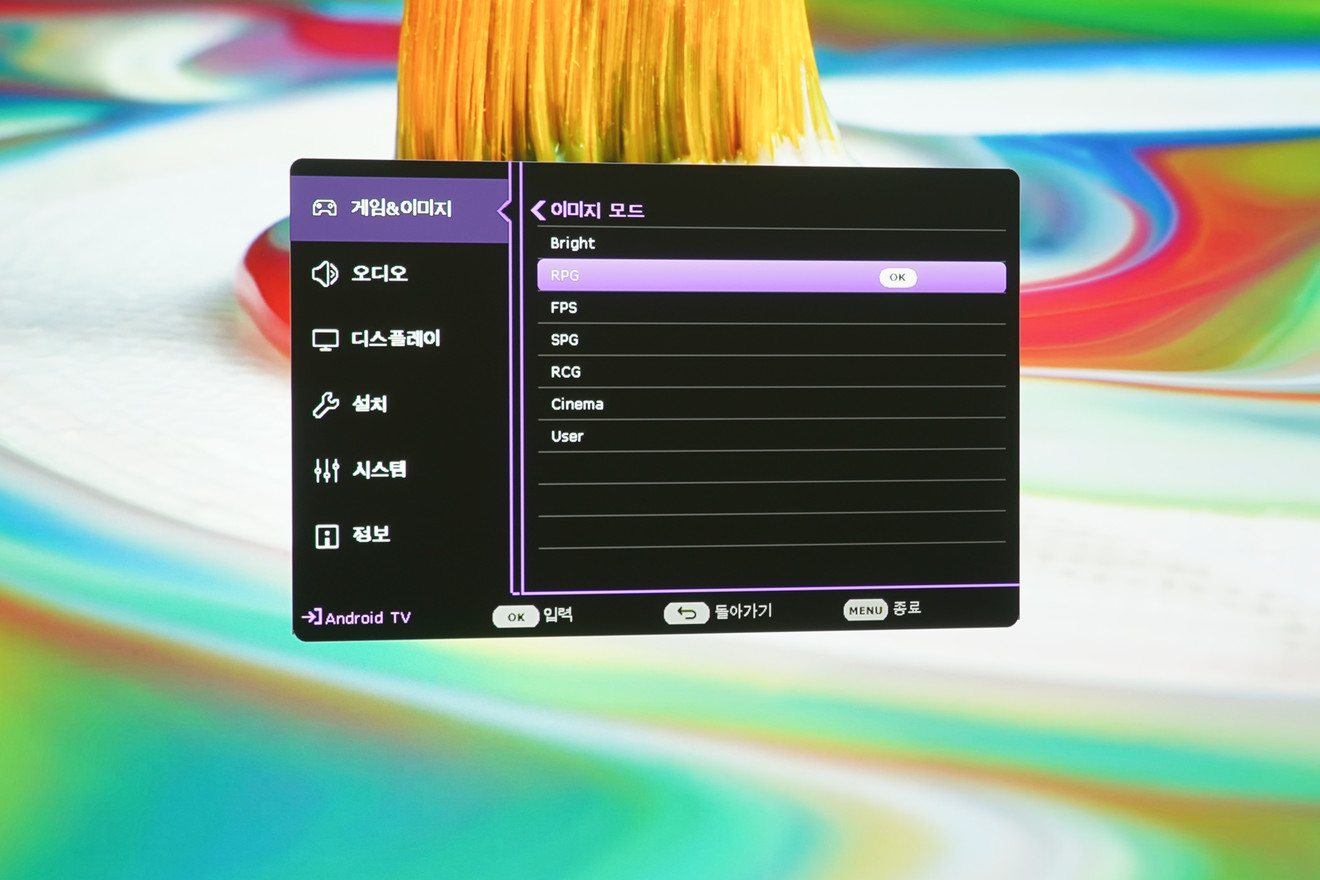
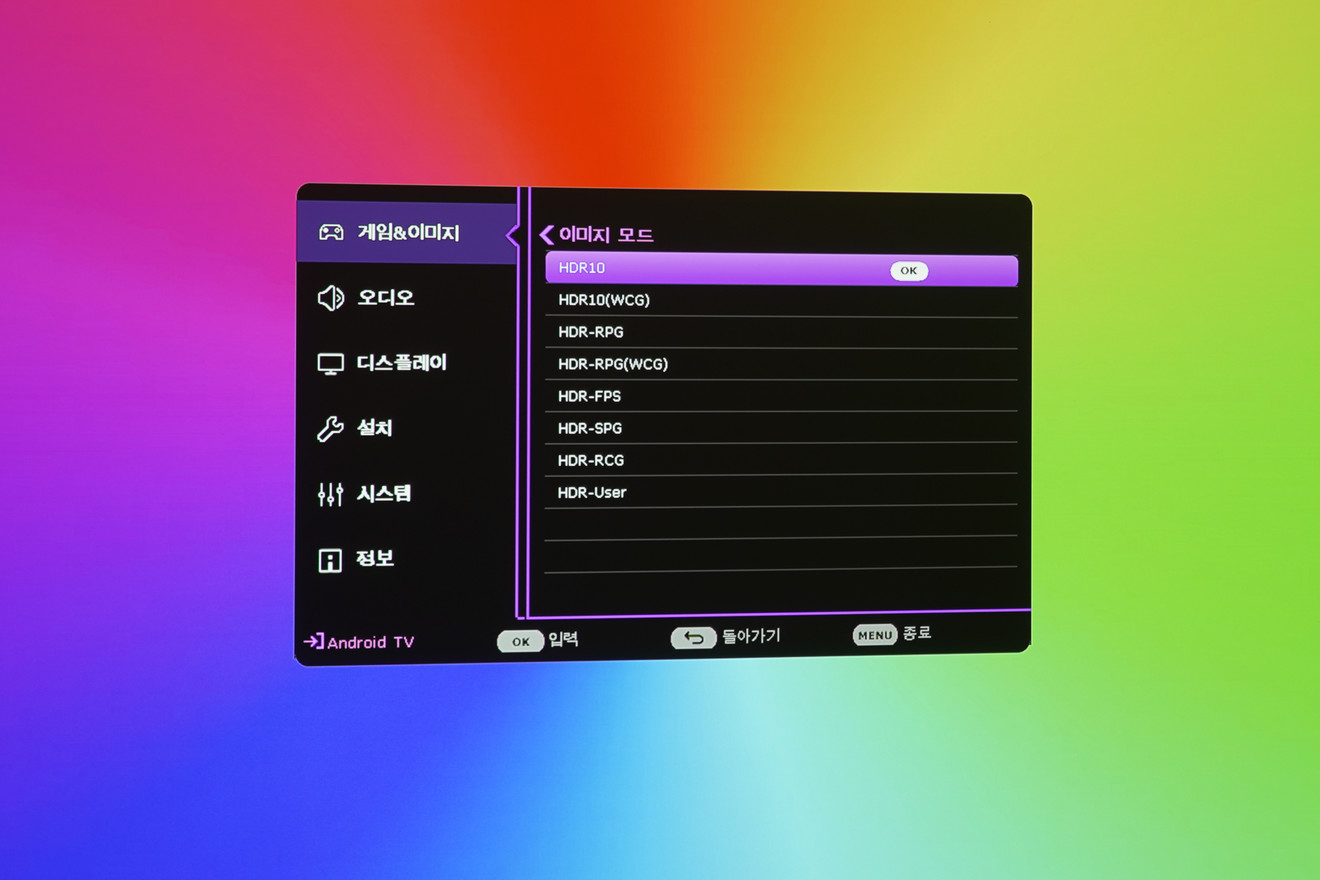


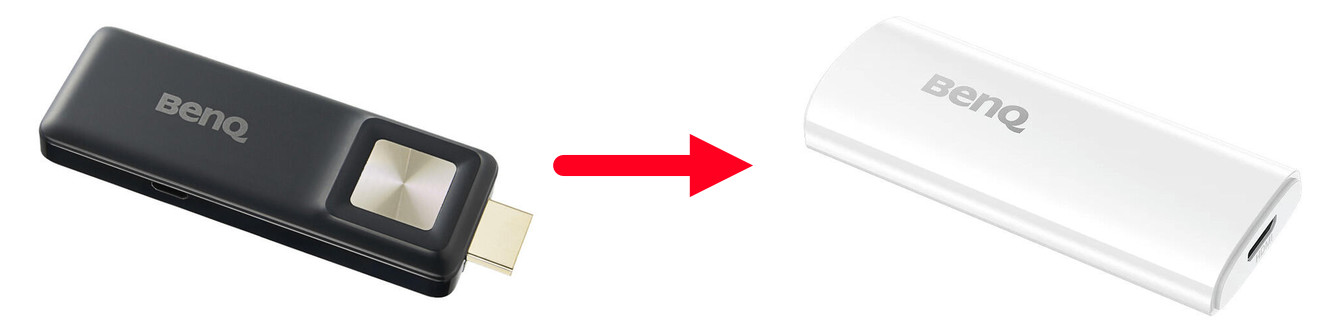
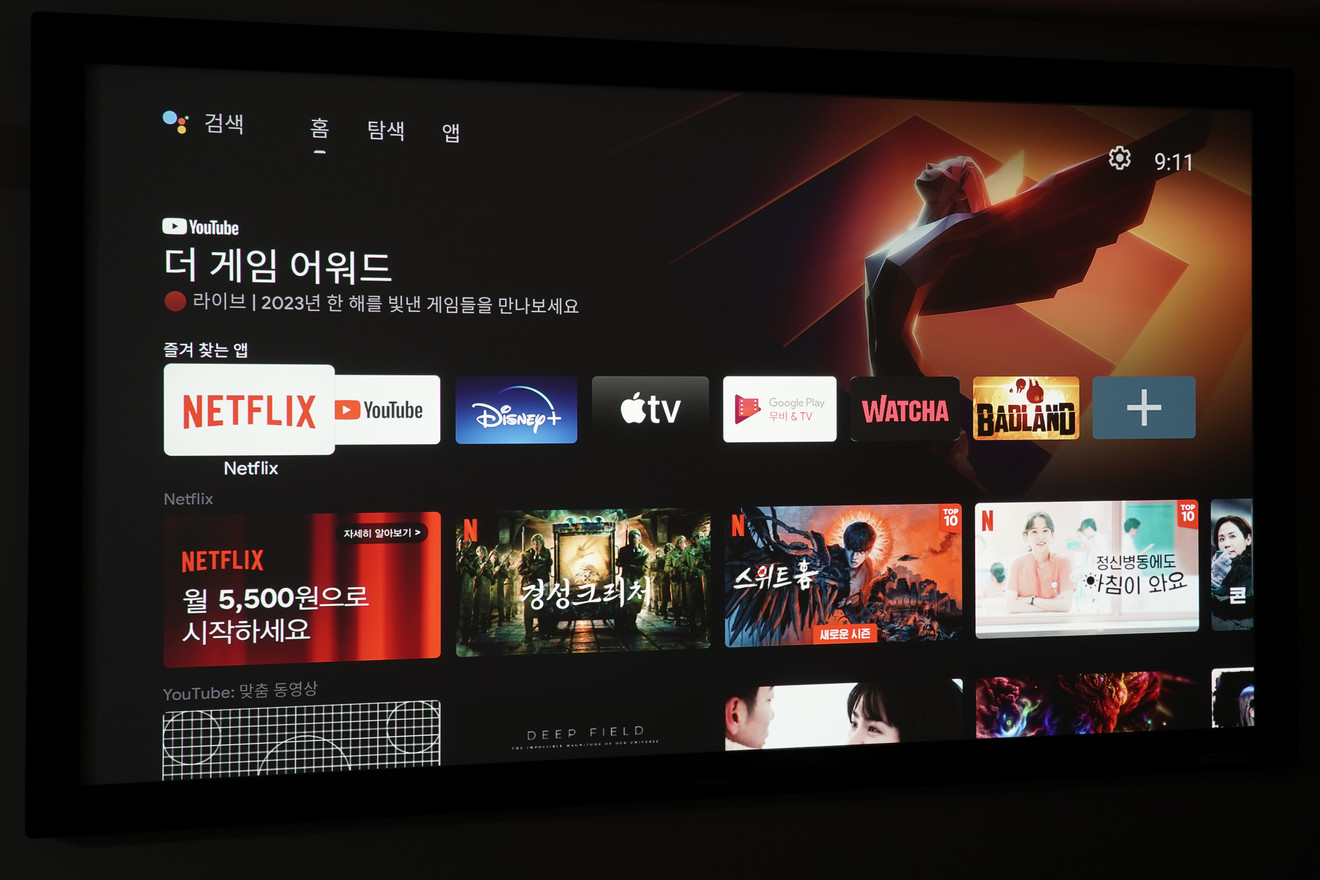
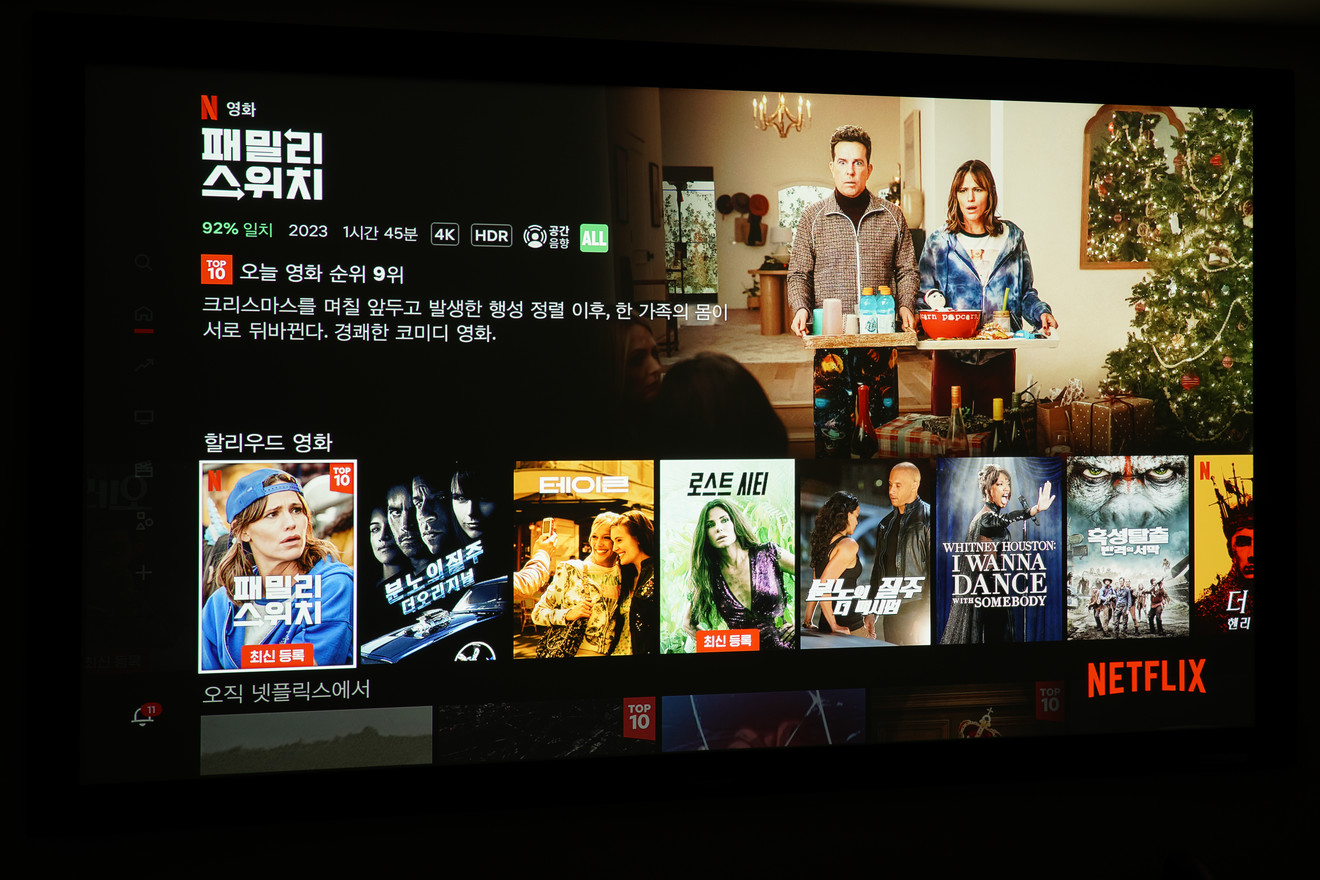
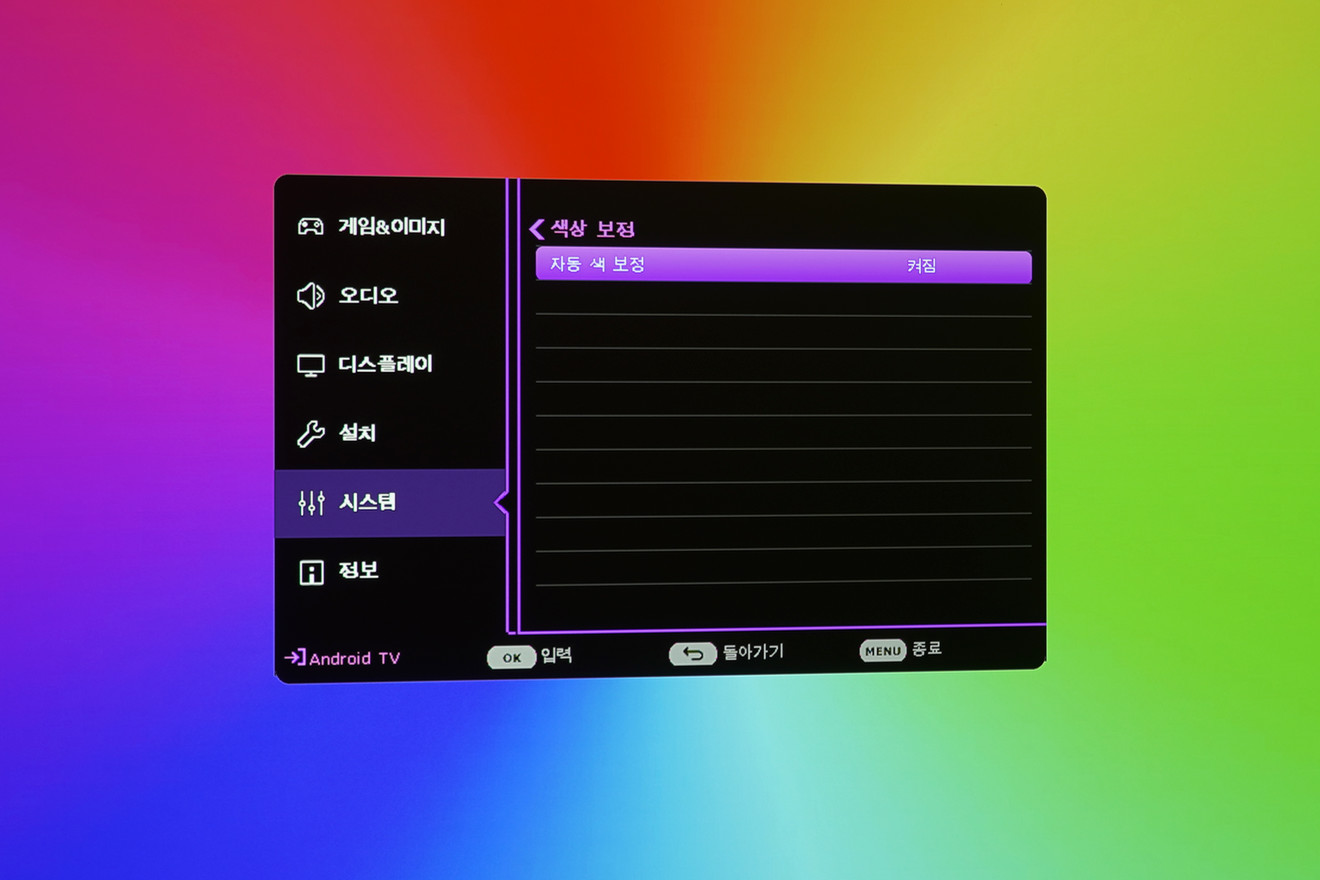
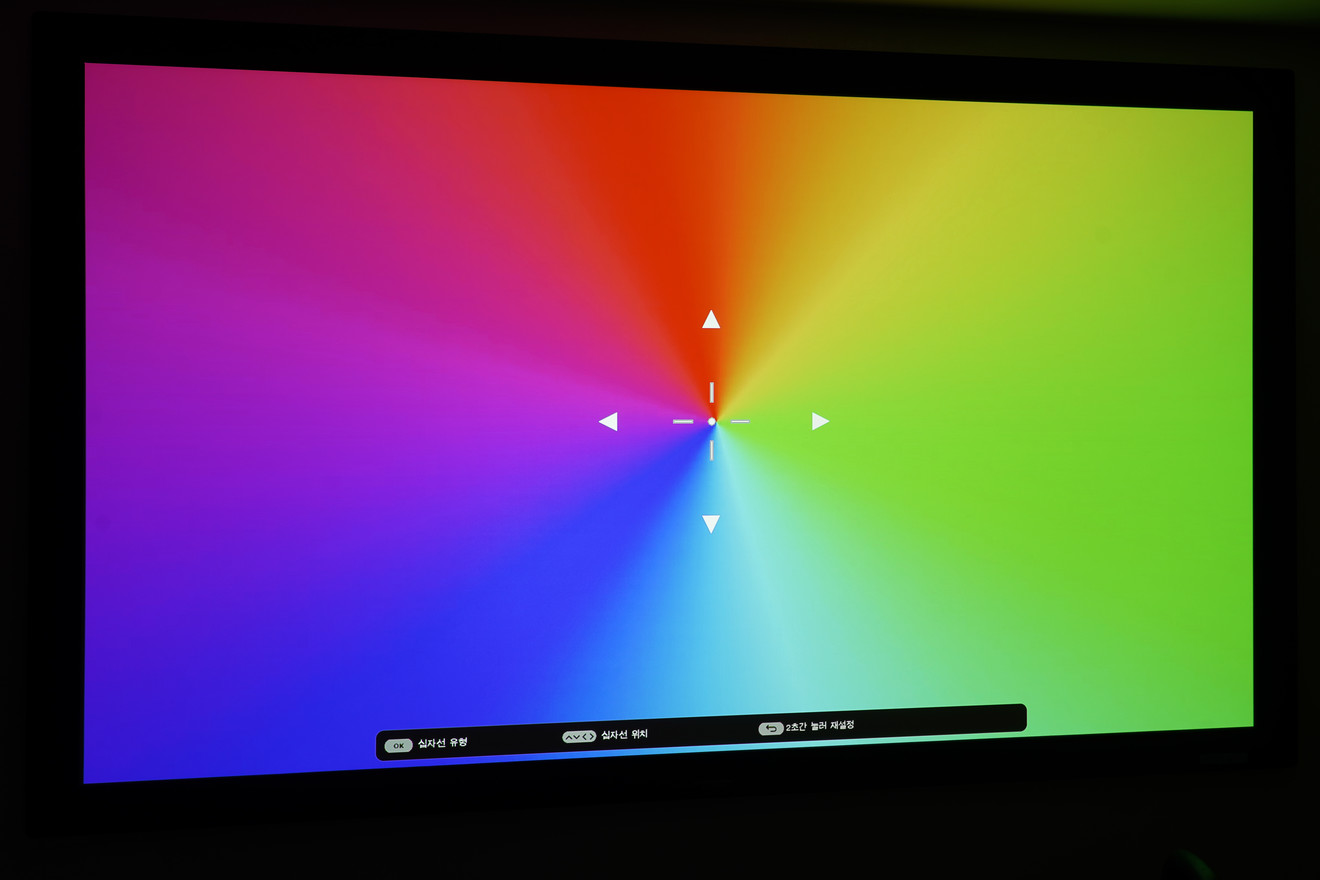
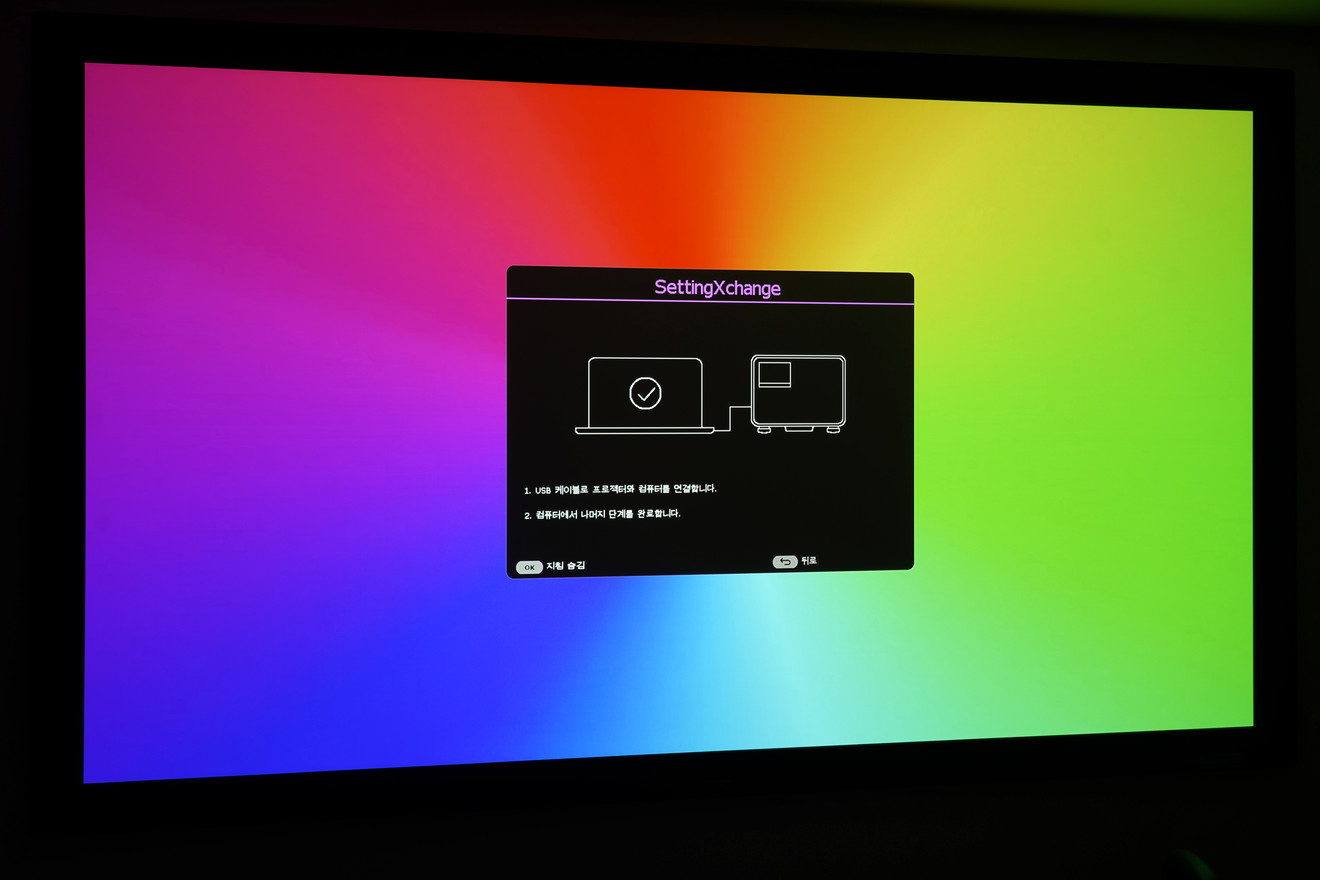


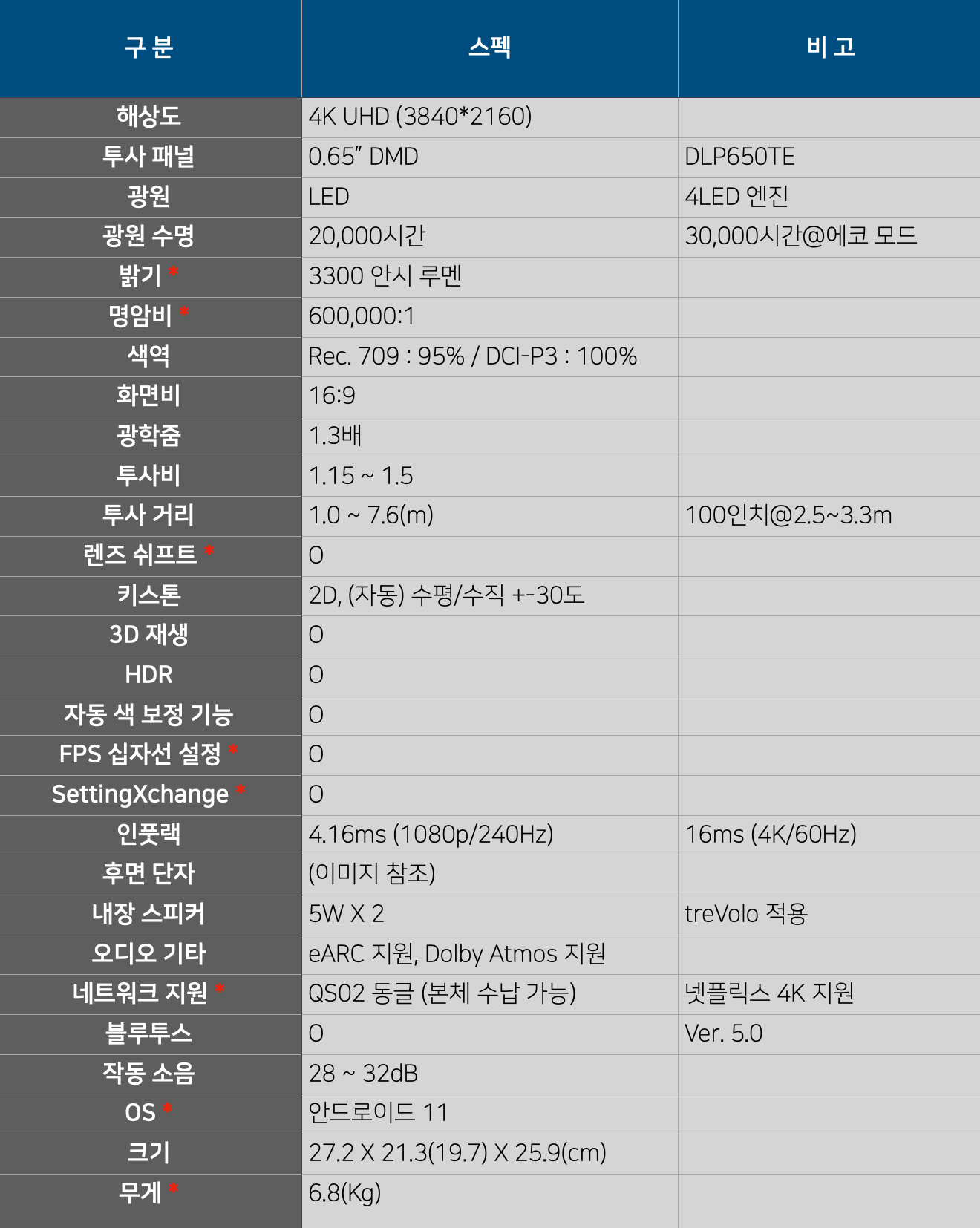
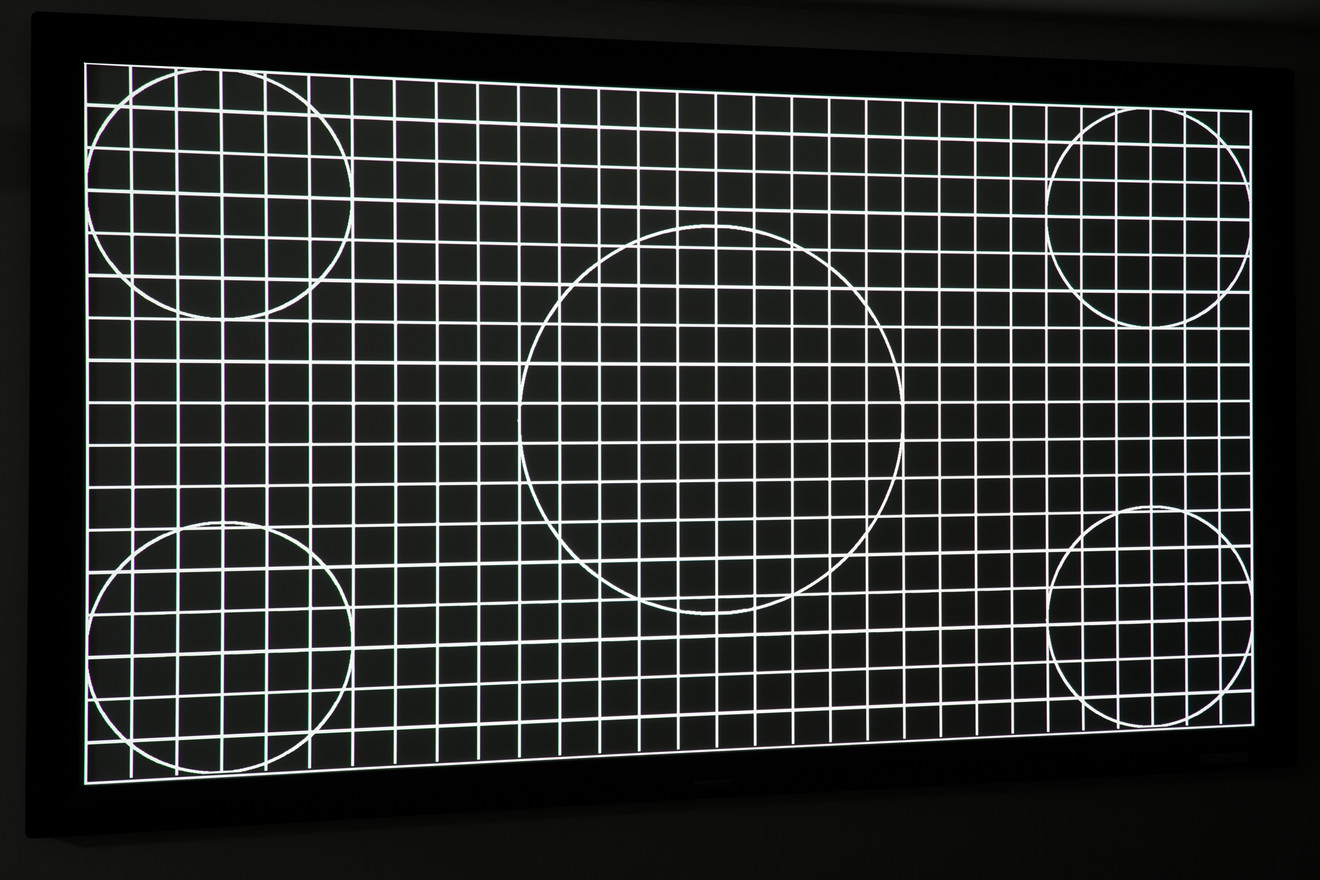
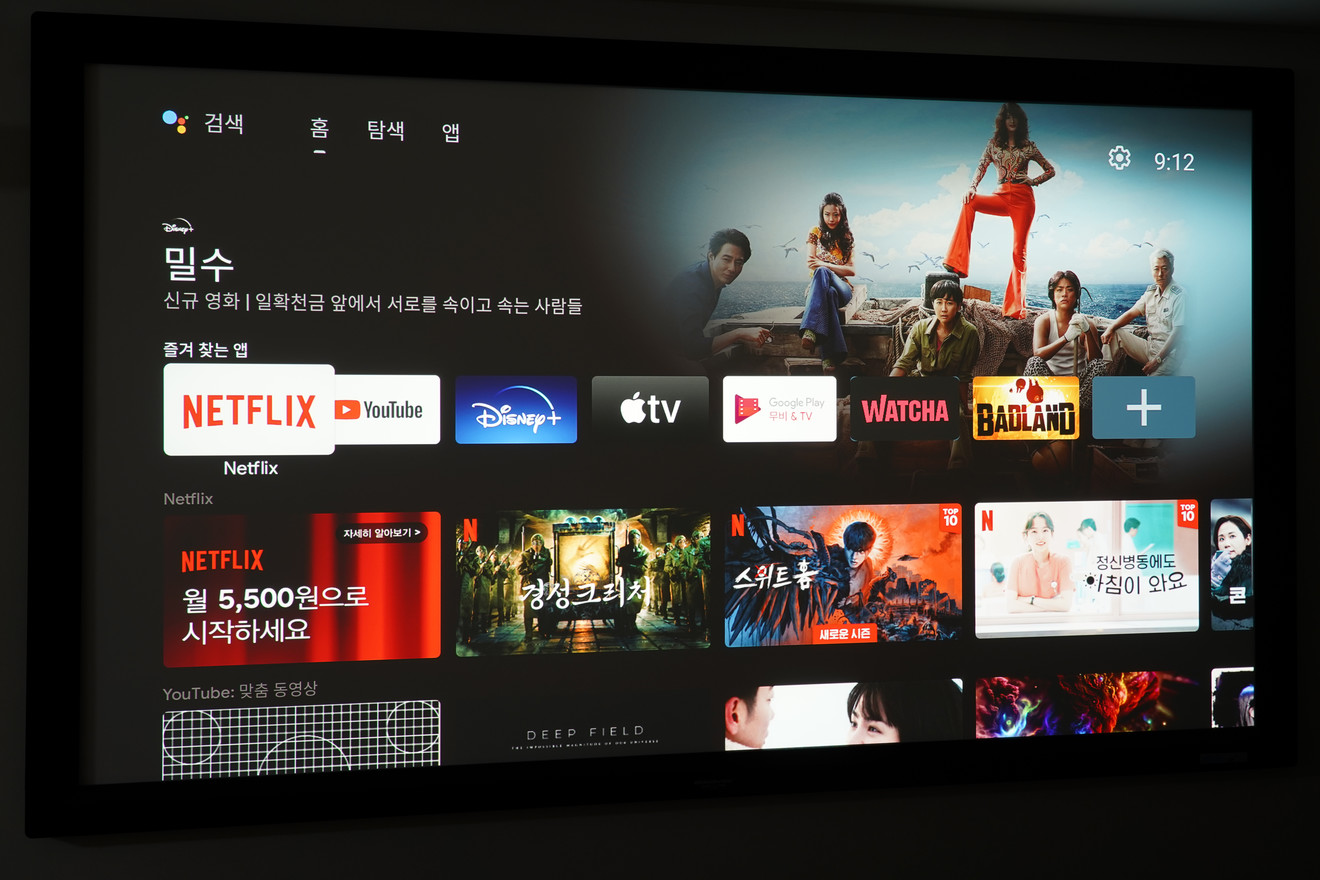
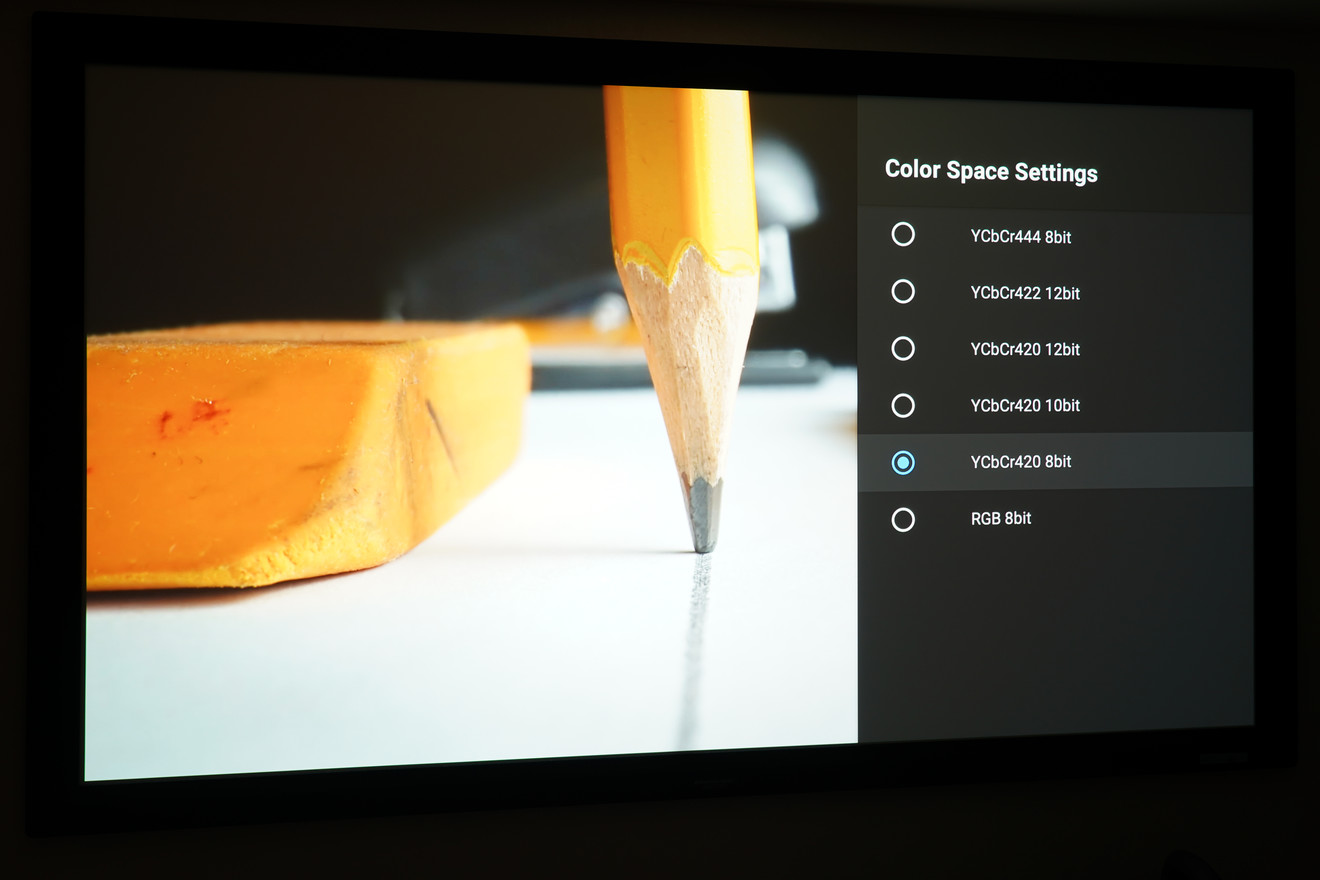
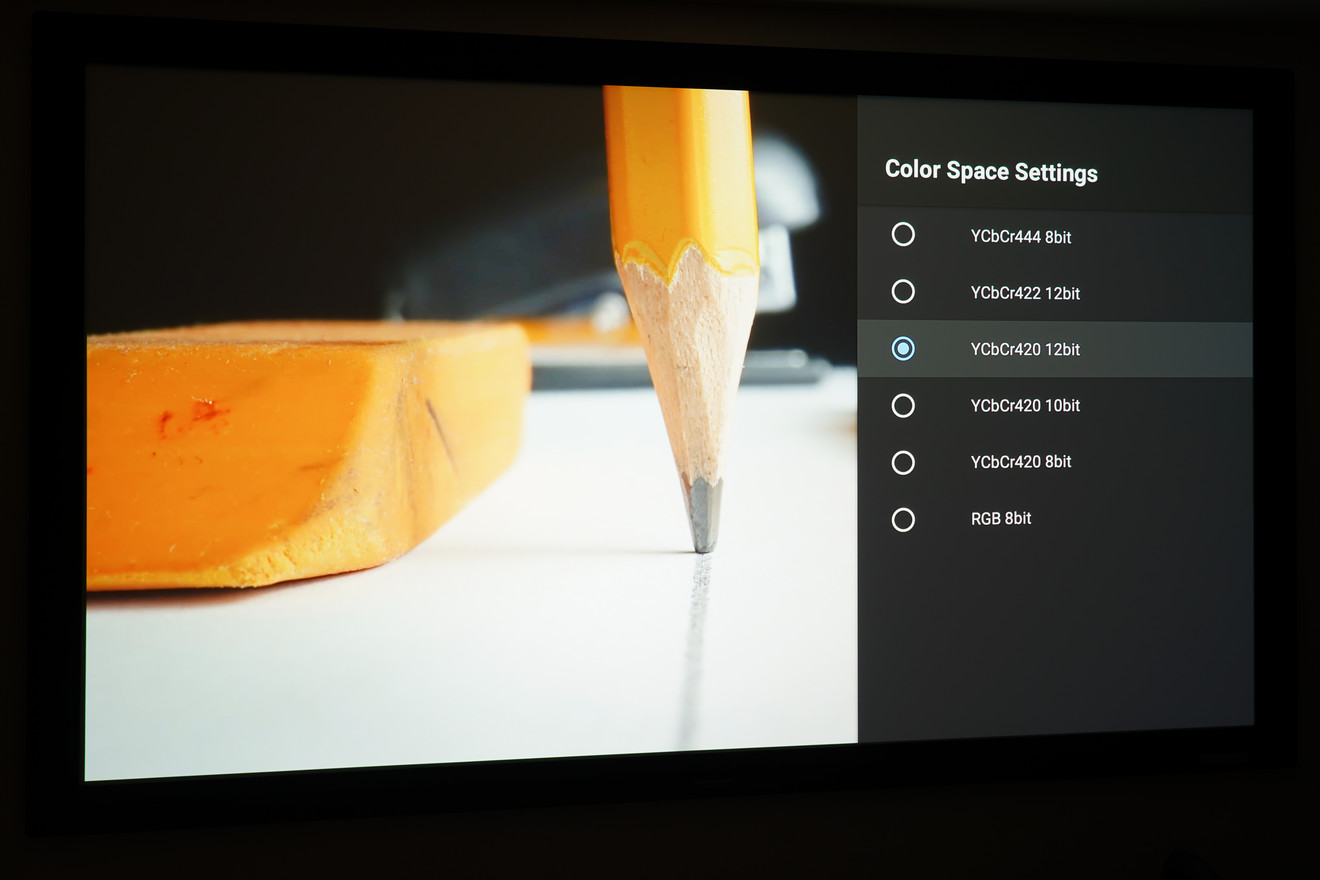
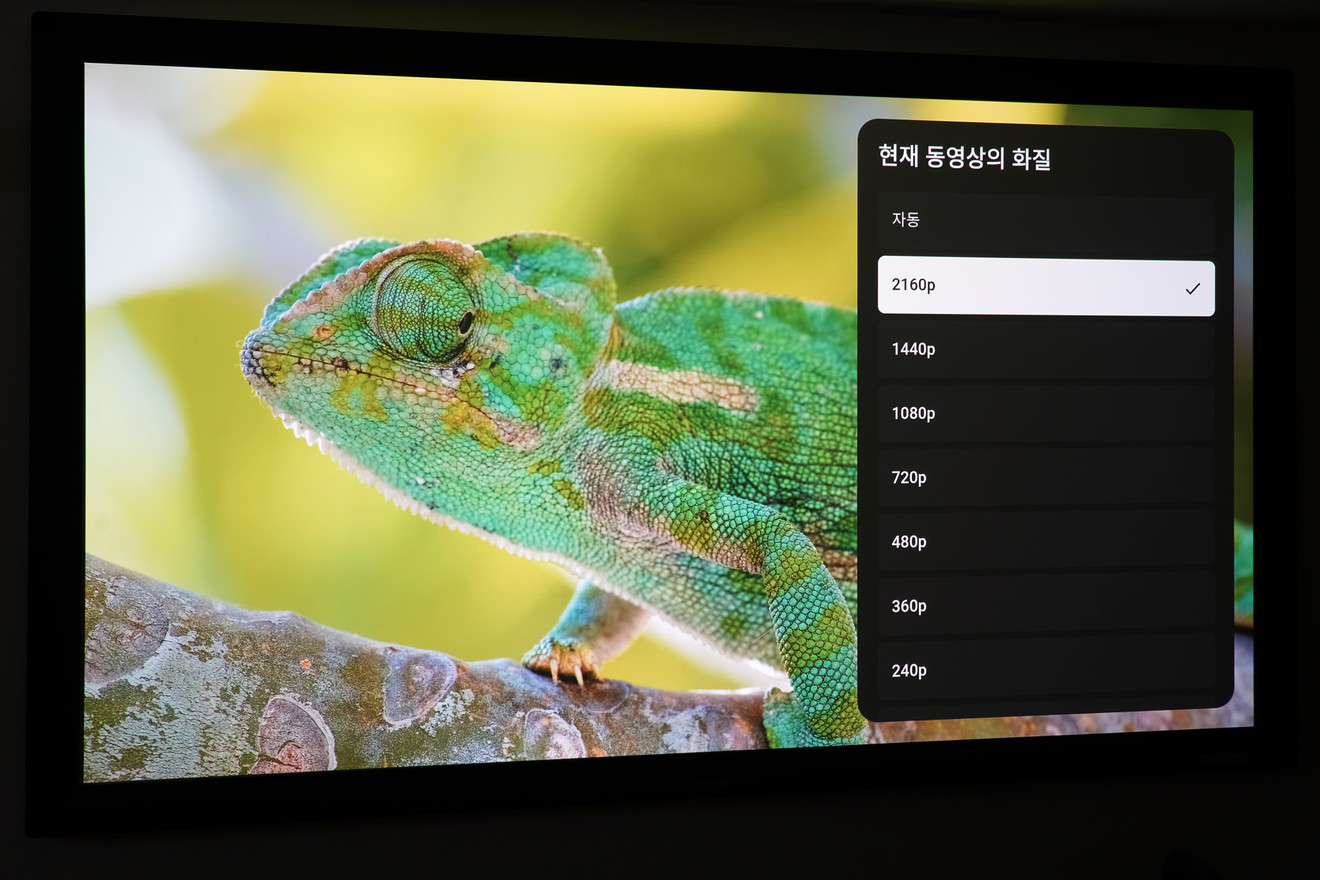





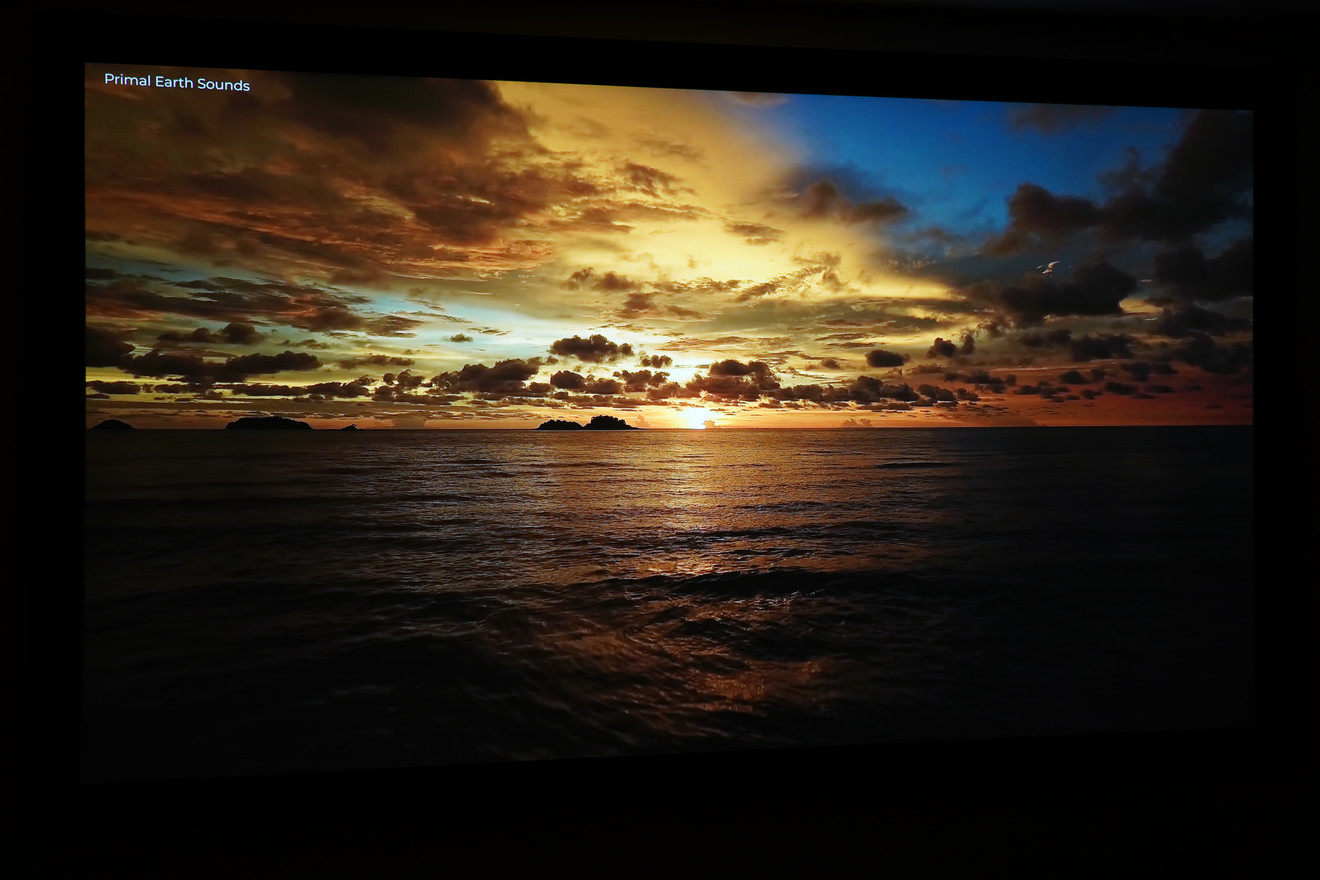


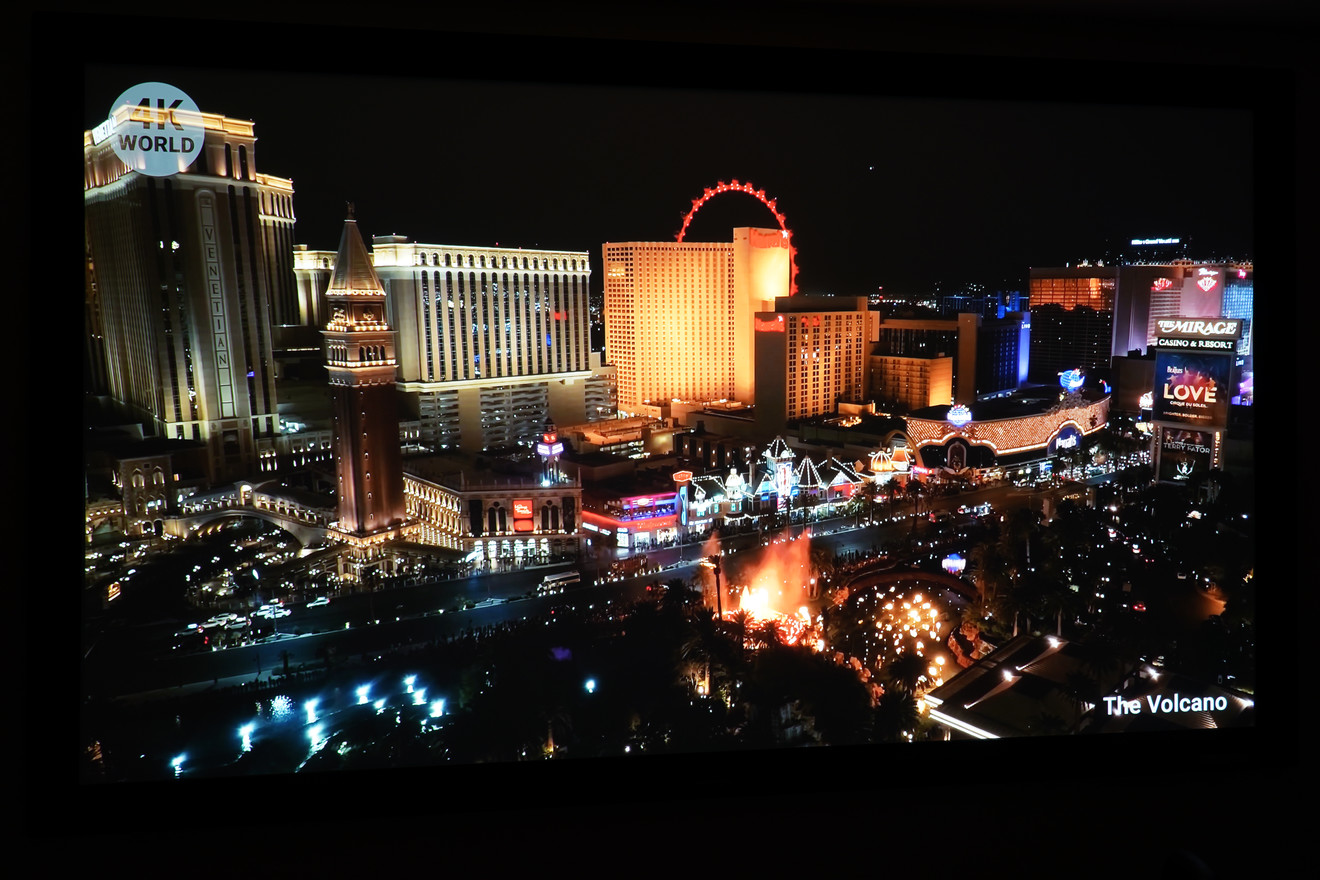

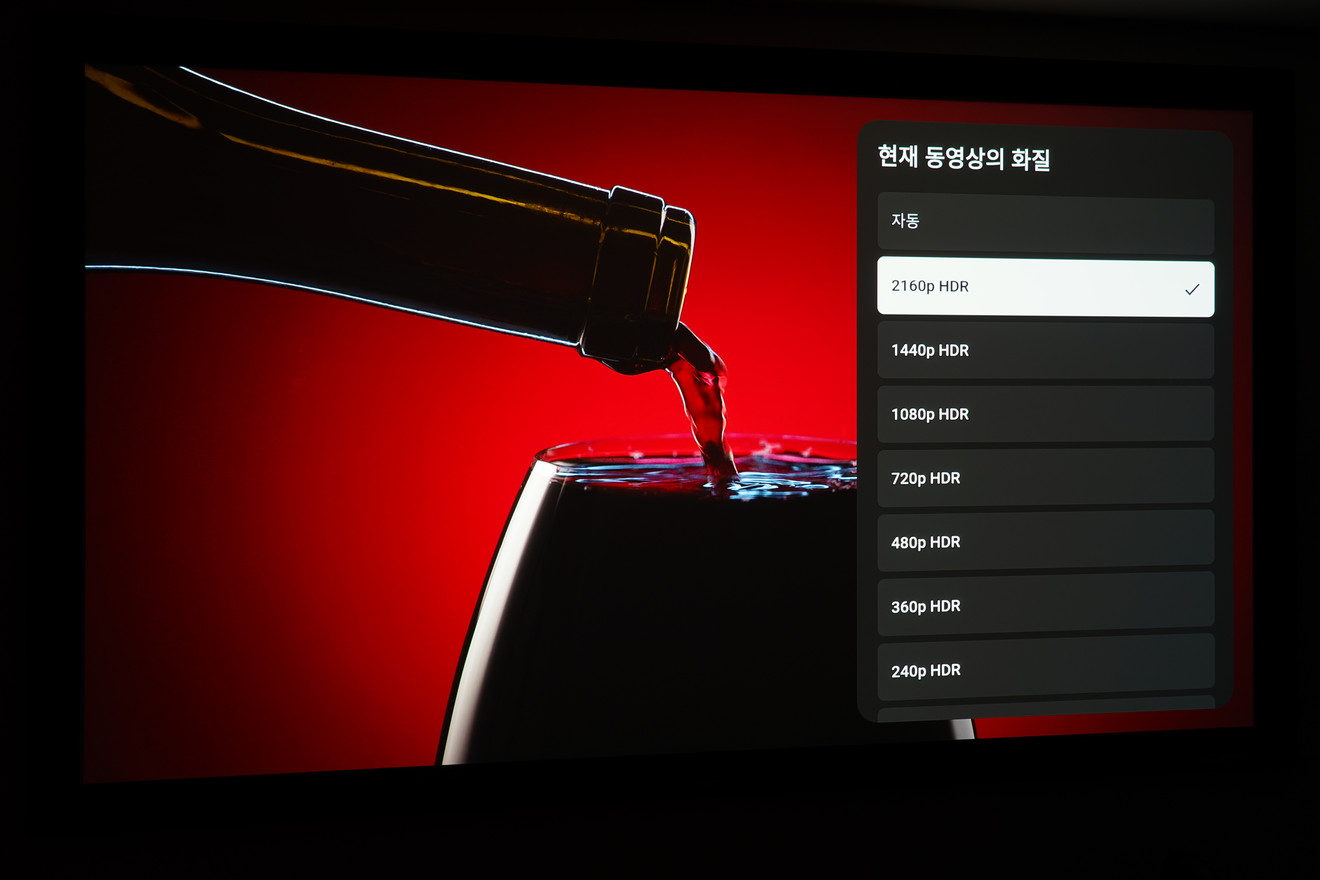





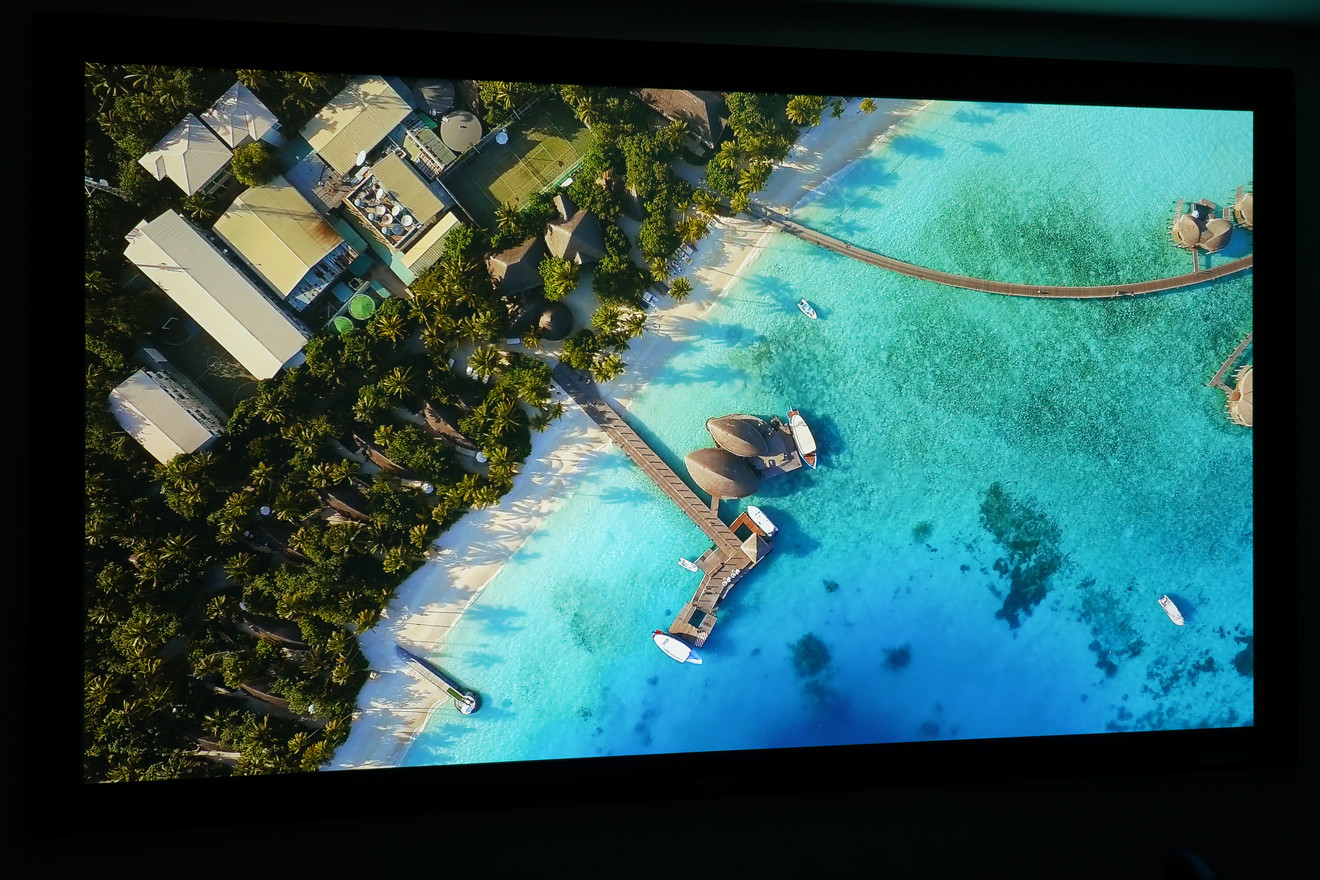
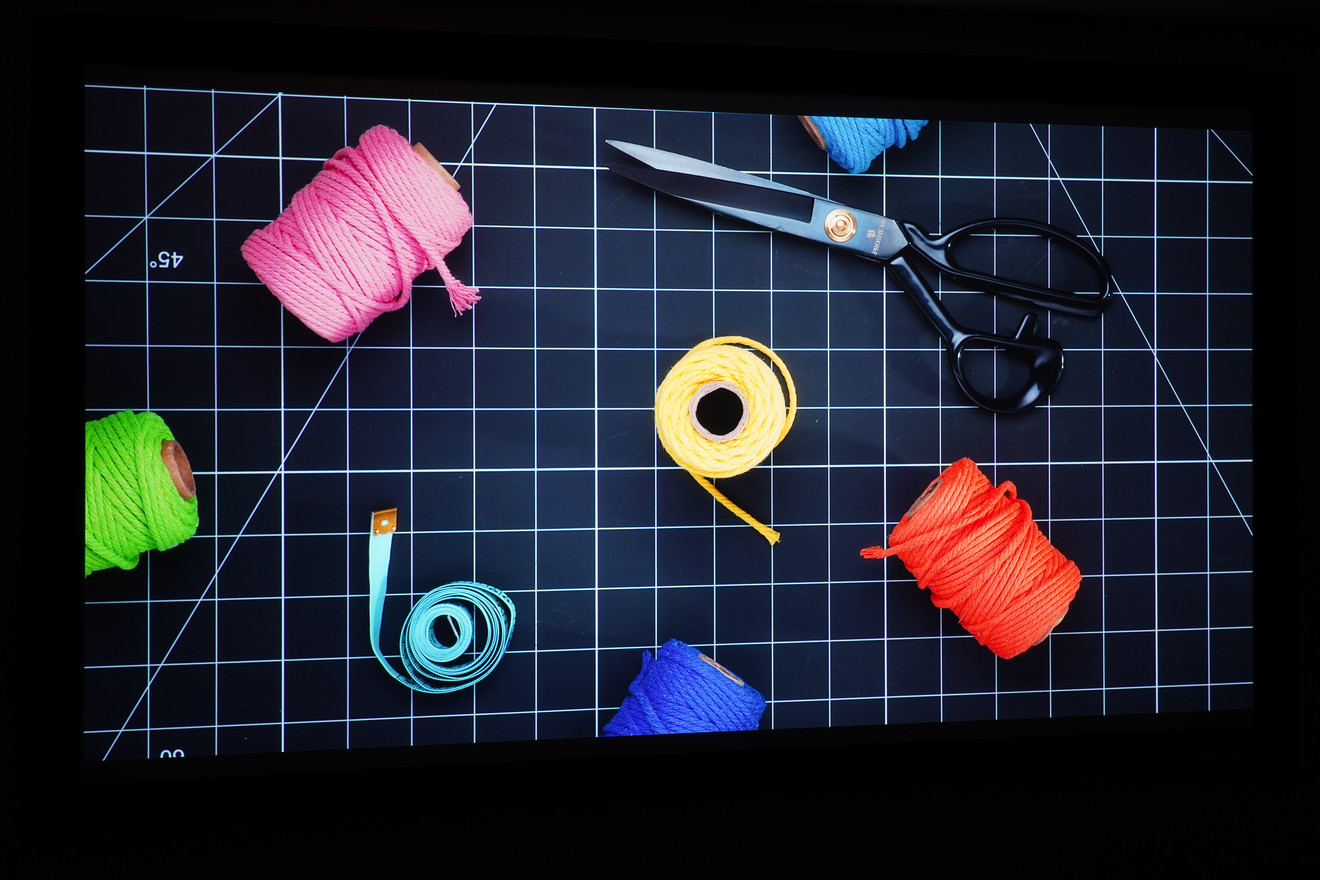









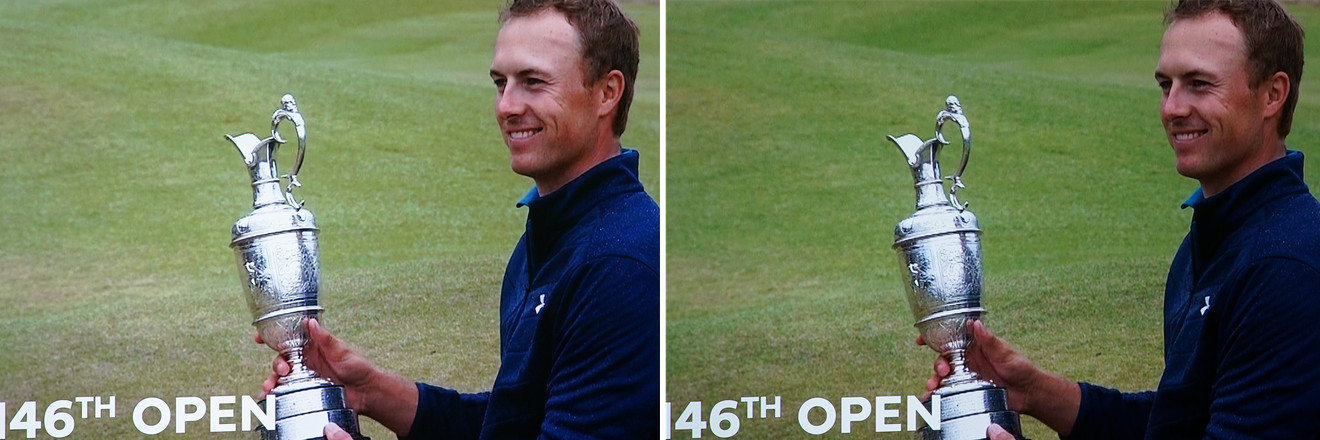
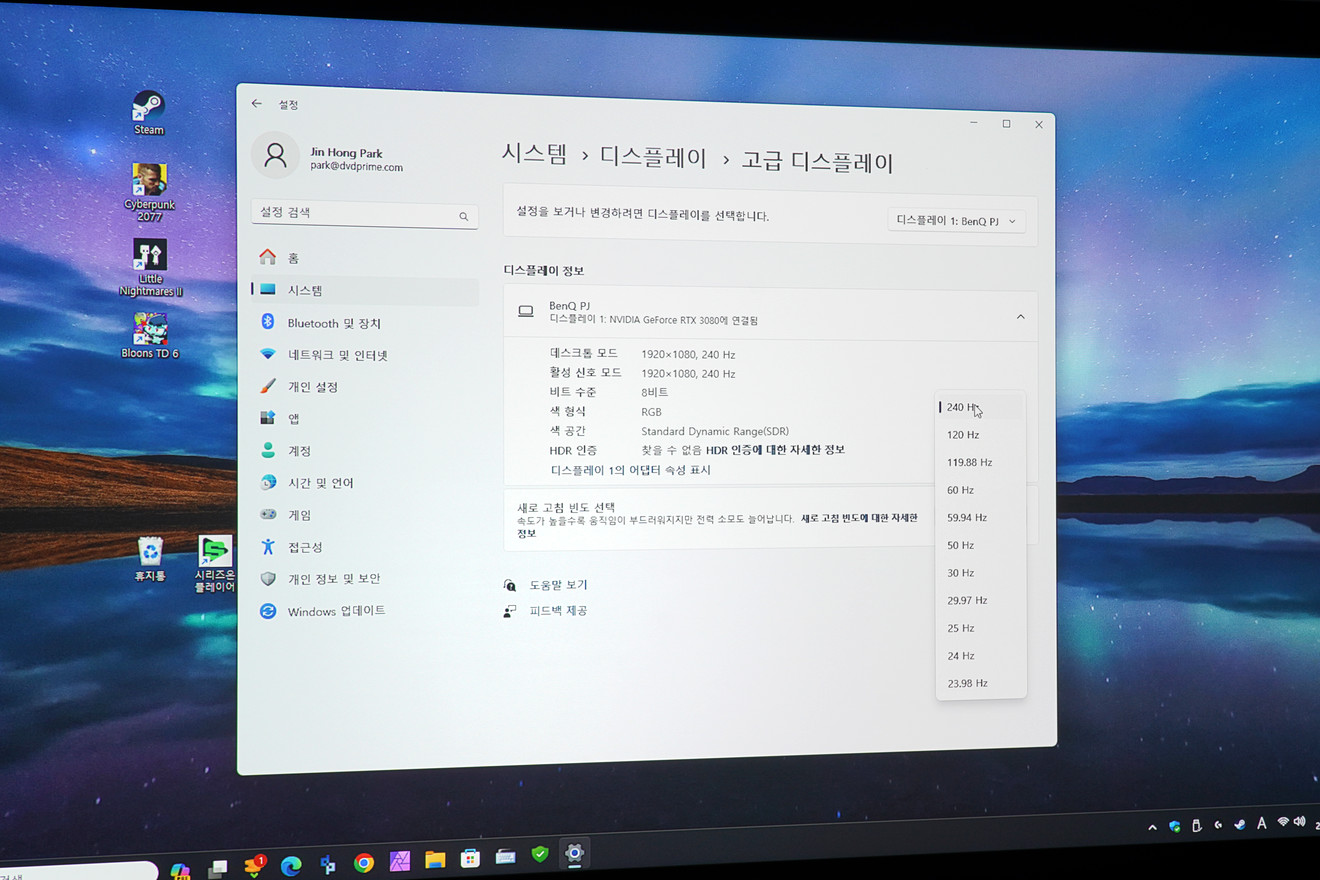
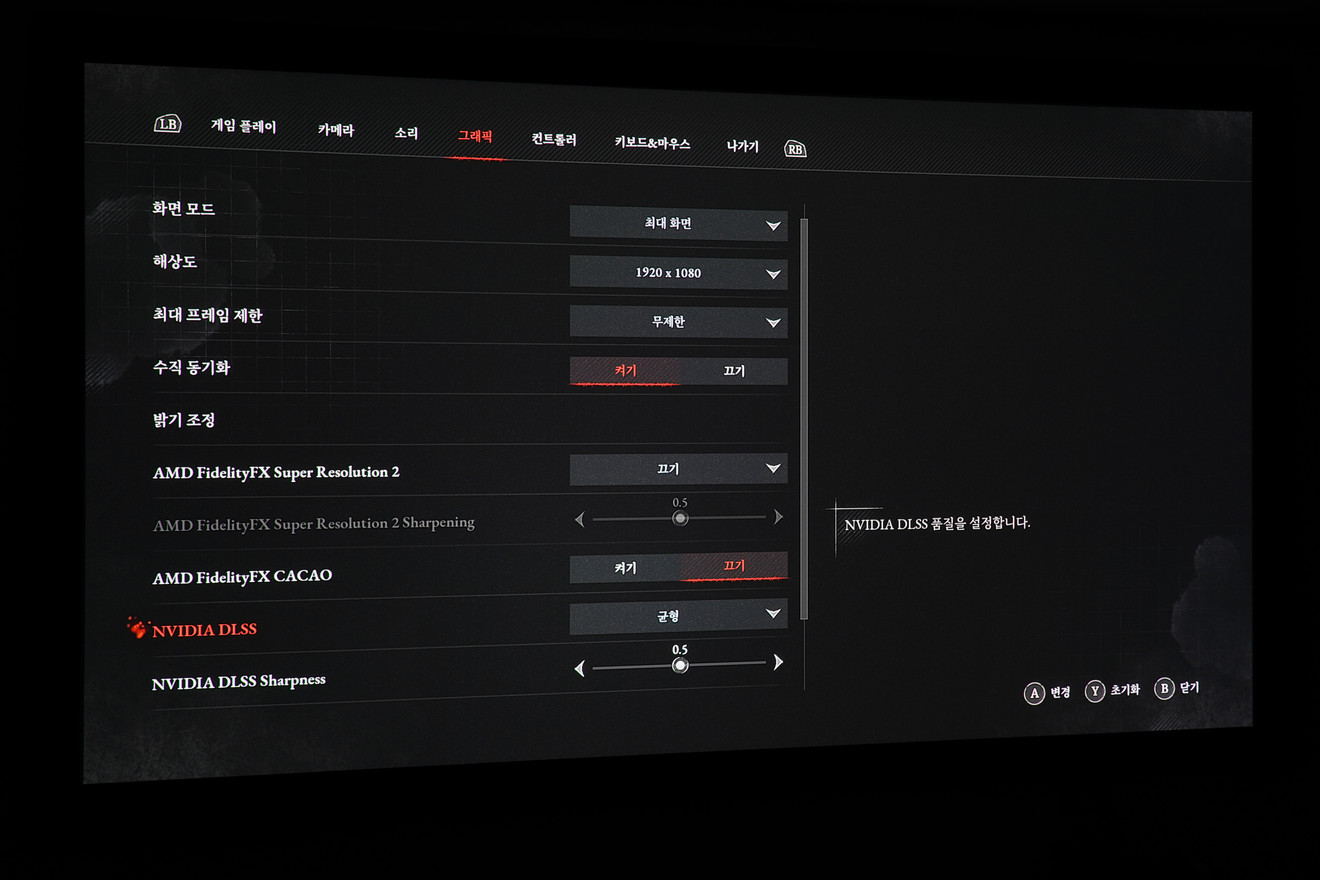



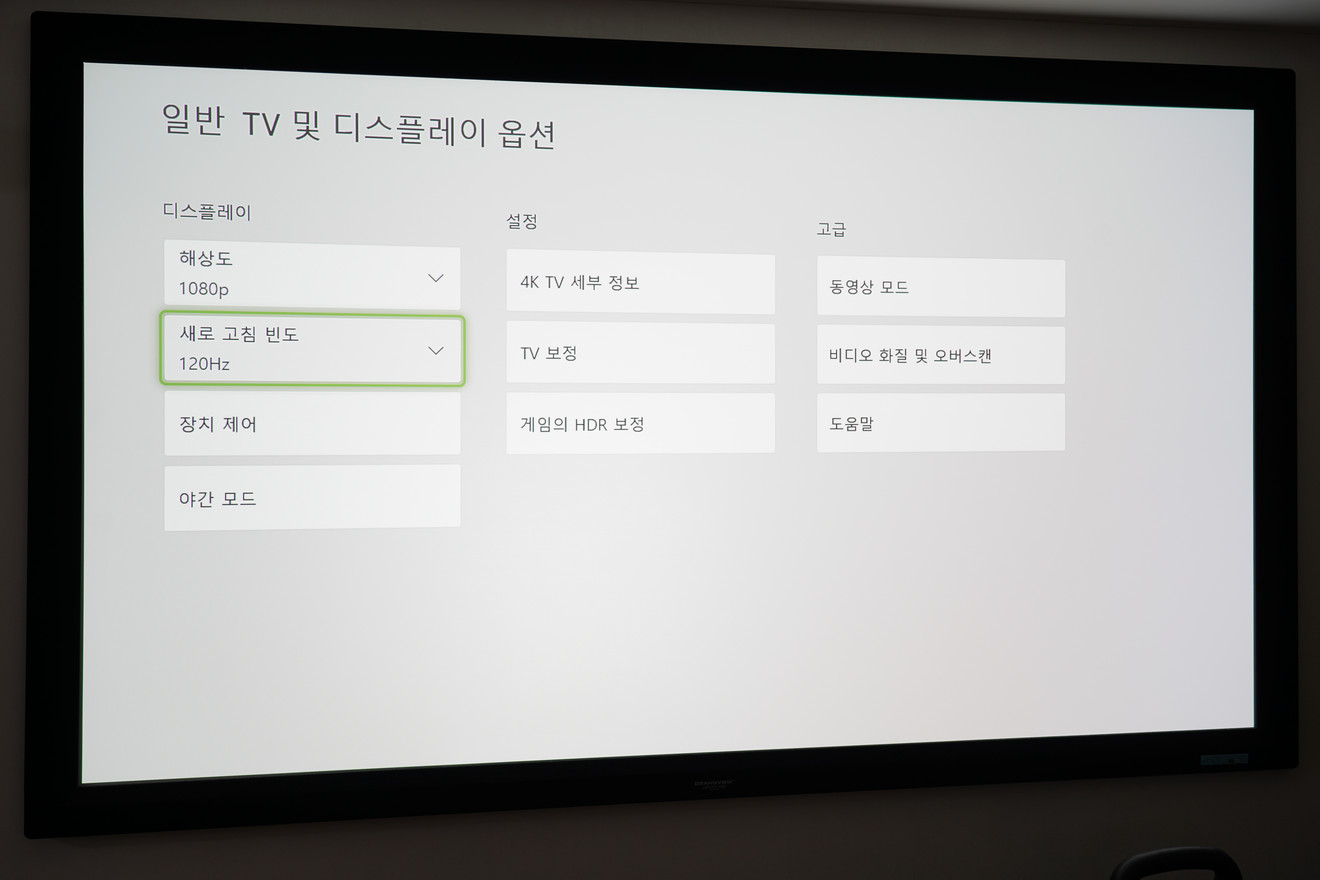
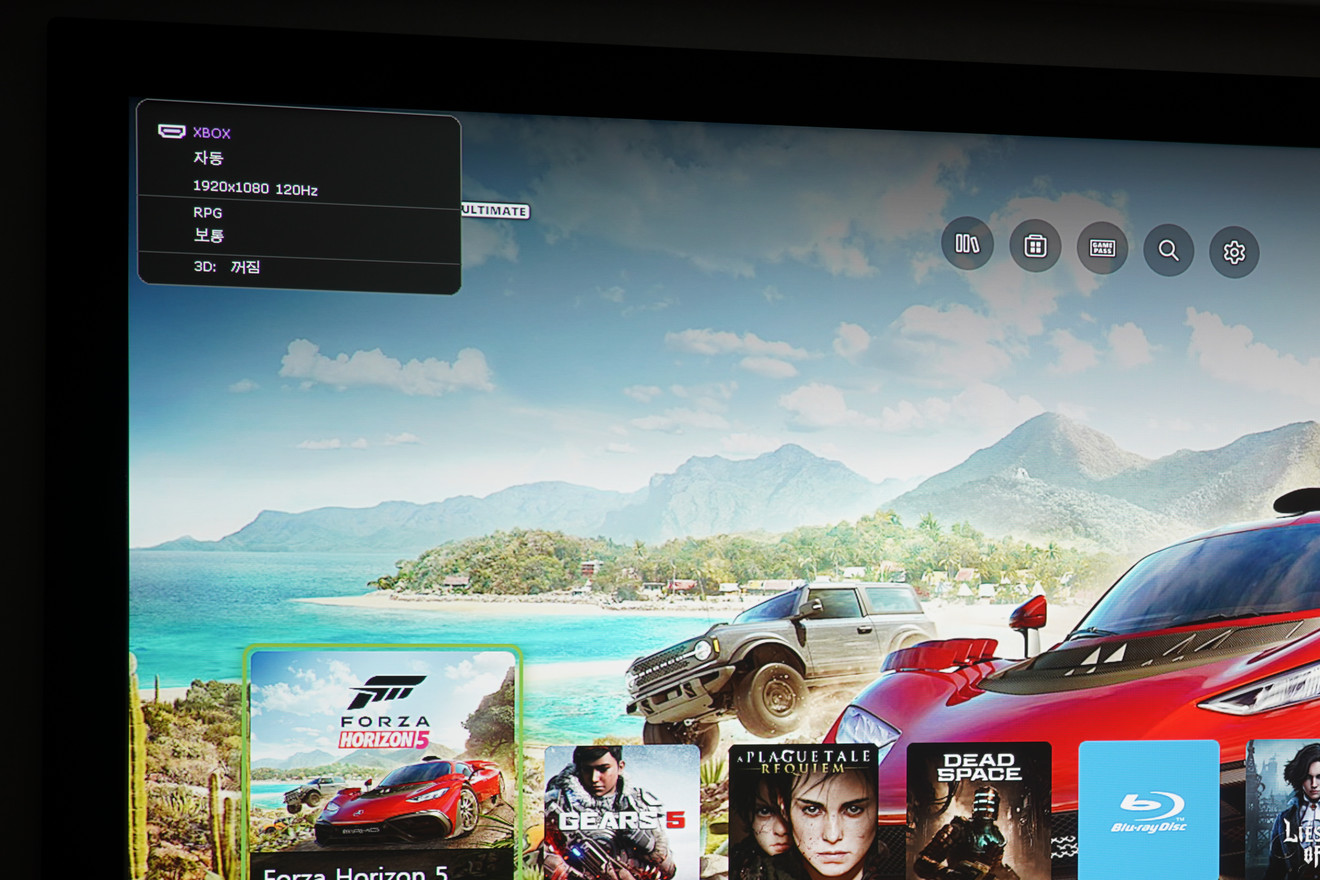
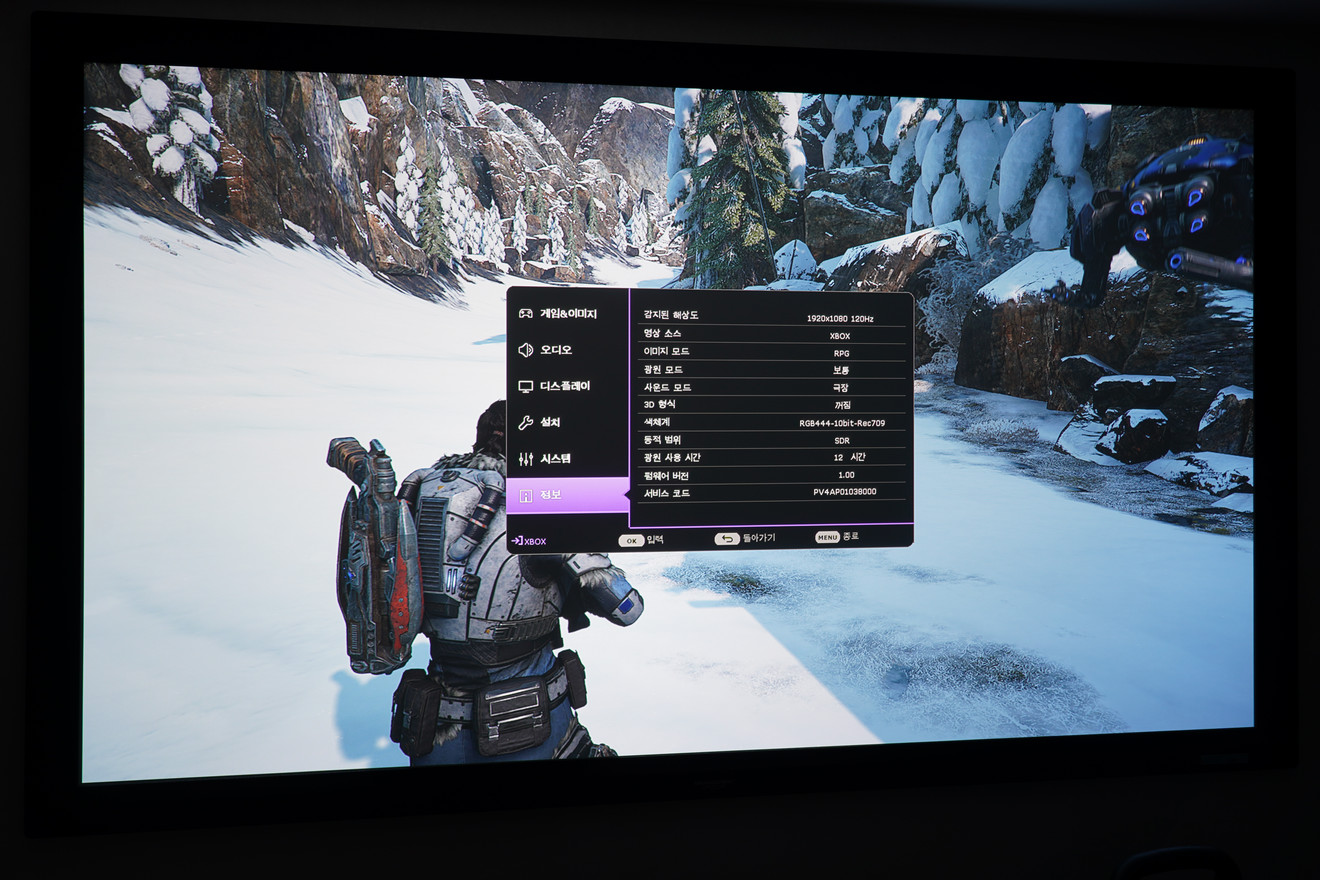

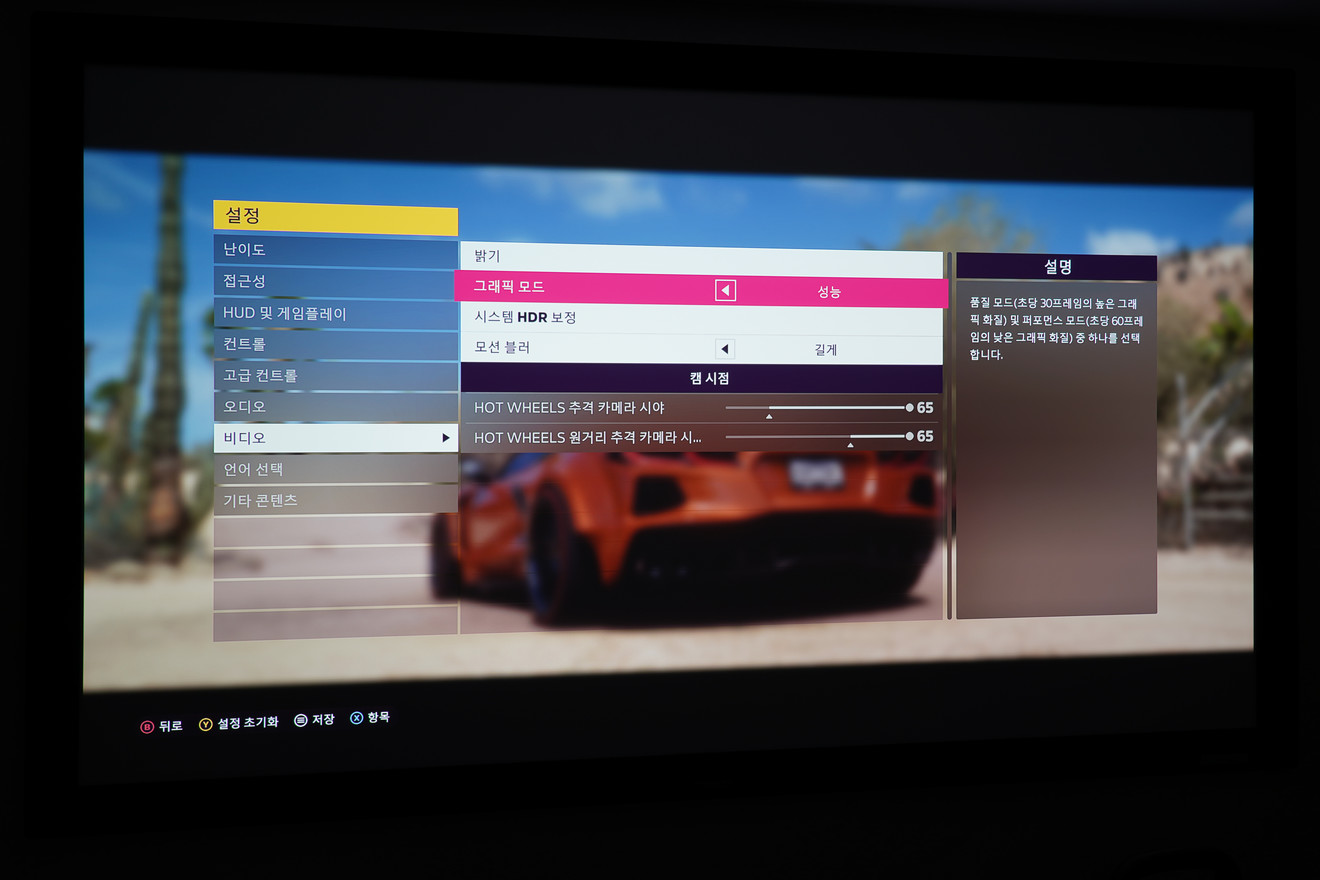
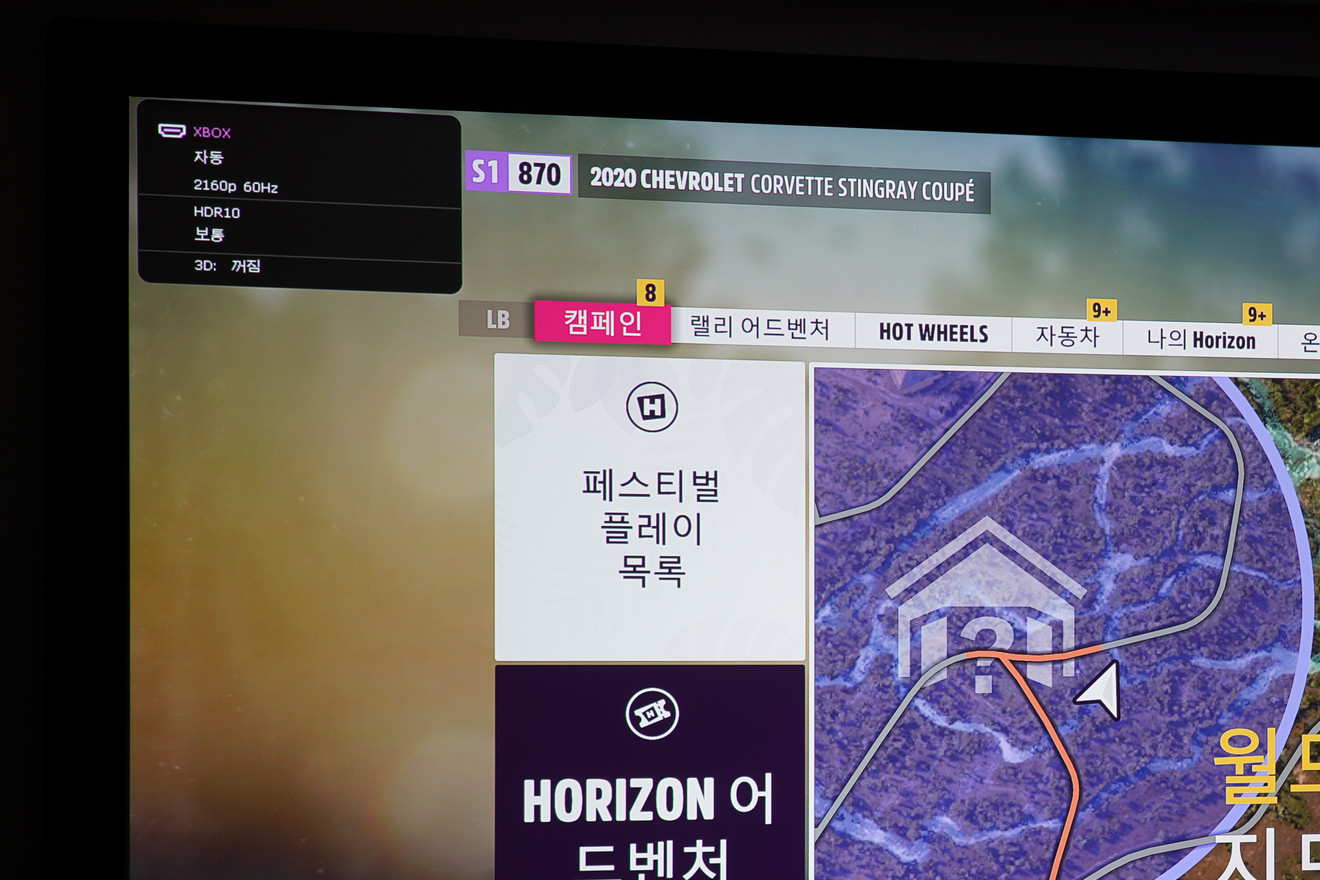
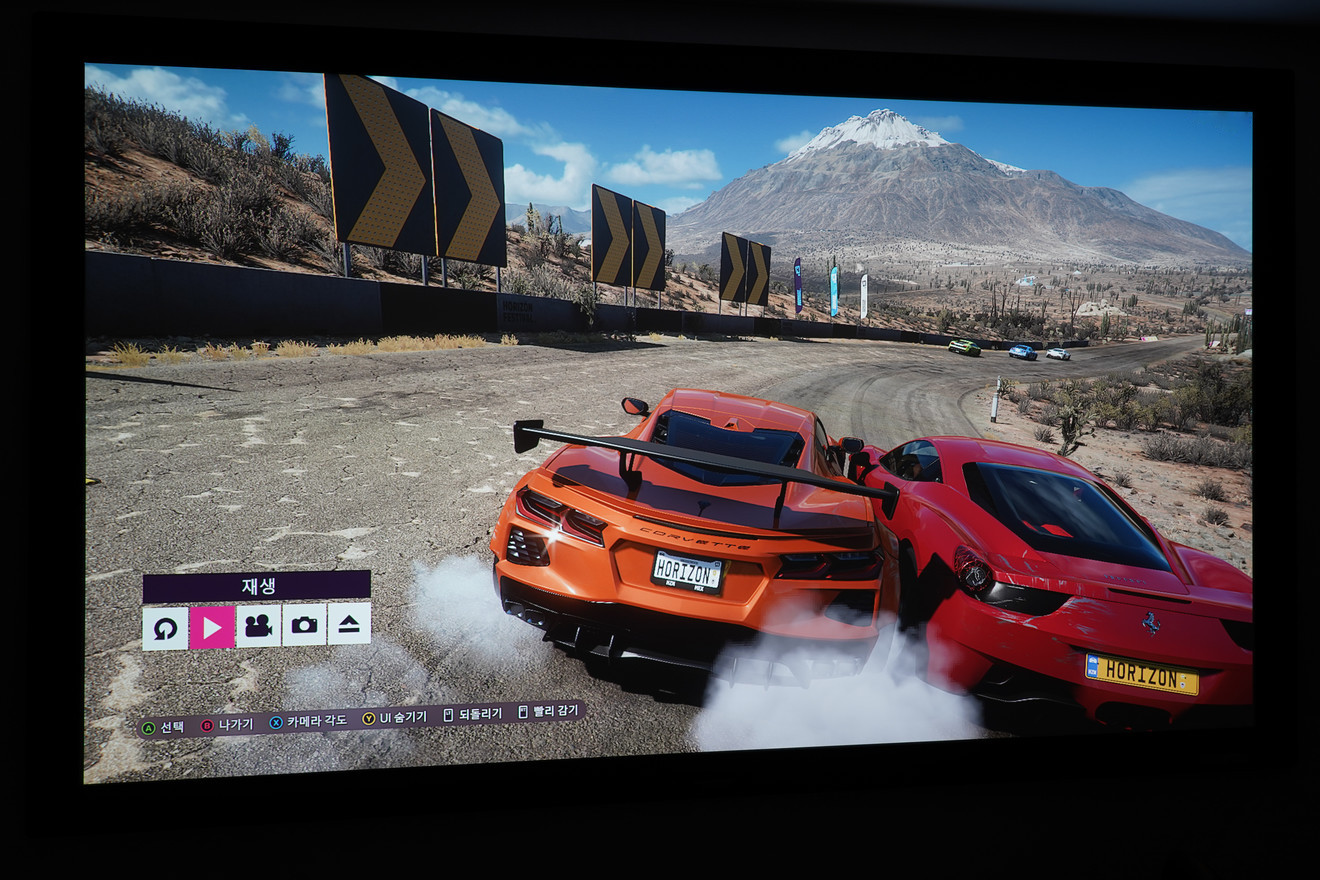




안녕하세요~
x3000i 쓰고있는데요ㅎ
x31000i 동글이가 호환이 되는지?
따로 구매가 가능한지는 아시나요~?